6タッチが付いて操作性が良く、コスパ優良で最安構成7万円台から。
Flexシリーズは、前のモデルからデジ絵師に人気だったシリーズですが、今回はレノボから新たに発売された「Flex 5 Gen 8 14型(AMD)」をご紹介します。
Lenovoに関して不安を感じる方は、こちらも併せてお読み頂くとリスクを把握しやすいです。
また、保証の選択で悩む時にも見ると参考になります。
Lenovoでは学割用の「学生ストア」を用意しています。学生の方、教職員の方であれば、少しでもお安く買うチャンスです。対象の方はぜひ、ご活用下さい。
「Flex 5 Gen 8 14型(AMD)」の特長
「Flex 5 Gen 8 14型(AMD)」の特徴をまとめた動画をアップしました。
主に絵師に向けた内容ですが、イラストに興味ない方でもオススメできる内容とお値段です。
位置付けと特長
・タッチパネル搭載の360度裏返るコンパーチブルモデル。ペンも同梱。
・アスペクト比は流行の16:10、画面占有率90%。選択肢としてsRGB100%クラスの液晶も選択可能。
・プロセッサーは最新の AMD Ryzen 7000 番台を搭載。
タッチパネル搭載の360度裏返るコンパーチブルモデル。ペンも同梱

通常通りのノーパソコンスタイルで使うことはもちろん、180度広げて回りに見せることや、L字型、テント型にして動画コンテンツを見るのに適した形で楽しむことができます。




また、タッチパネルにペン(筆圧感知4096)のデジタルペンが付属してきますので、平置きにしてメモ書きに便利です。特に最近のOfficeアプリは直接書き込めるようになっているので、原稿に校正を入れる際にも役立ちます。
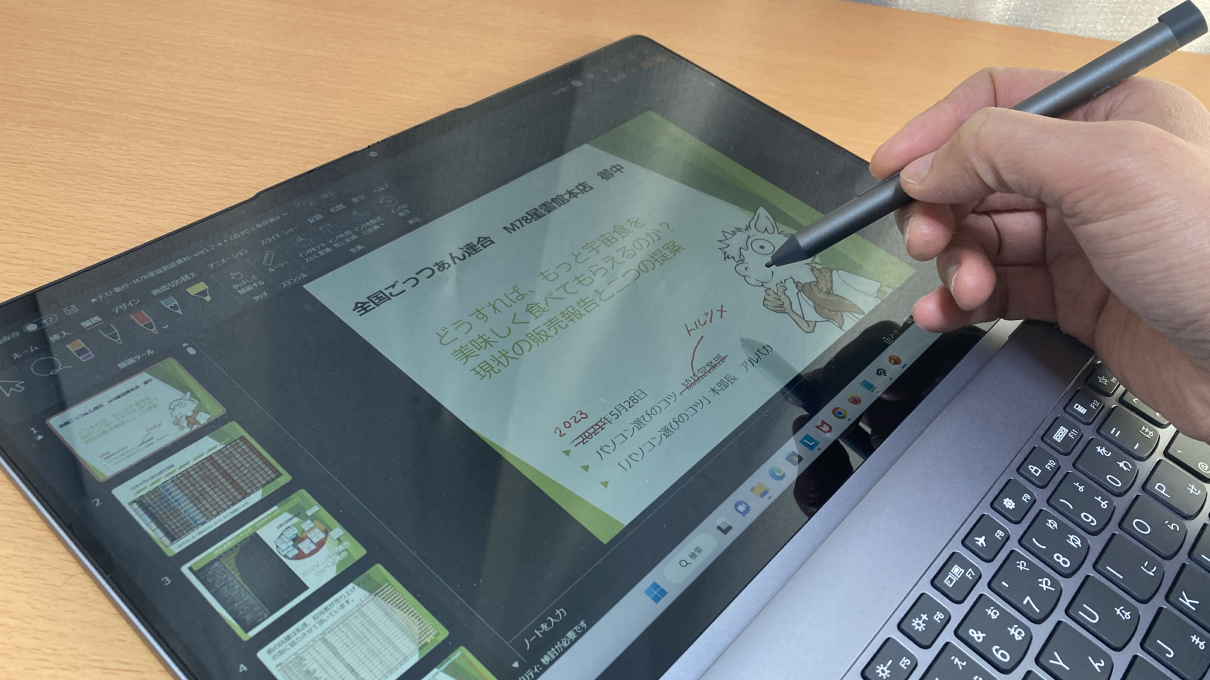
ただ、タブレット型にすると、使えないわけではないのですが、1.55kgは重すぎて手が疲れます。イラストや漫画を描く際には、ショートカットを多用する人が多いと思いますので、通常のノートパソコンスタイルのまま使うのがオススメです。
※イラストの描き心地についてはイラストの描き心地(クリップスタジオ)について、をご参照下さい。
アスペクト比は流行の16:10、画面占有率90%。選択肢としてsRGB100%クラスの液晶も選択可能

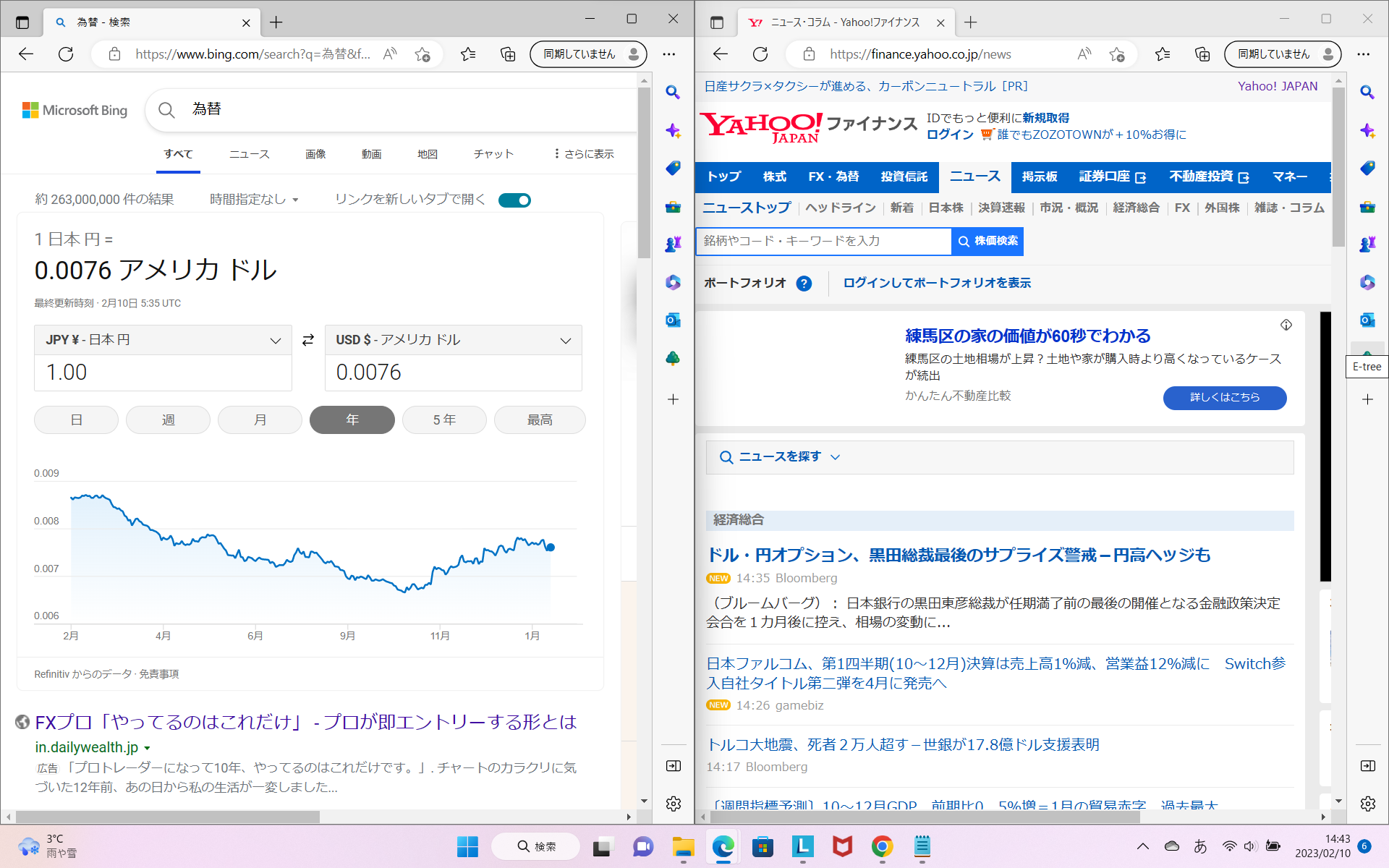
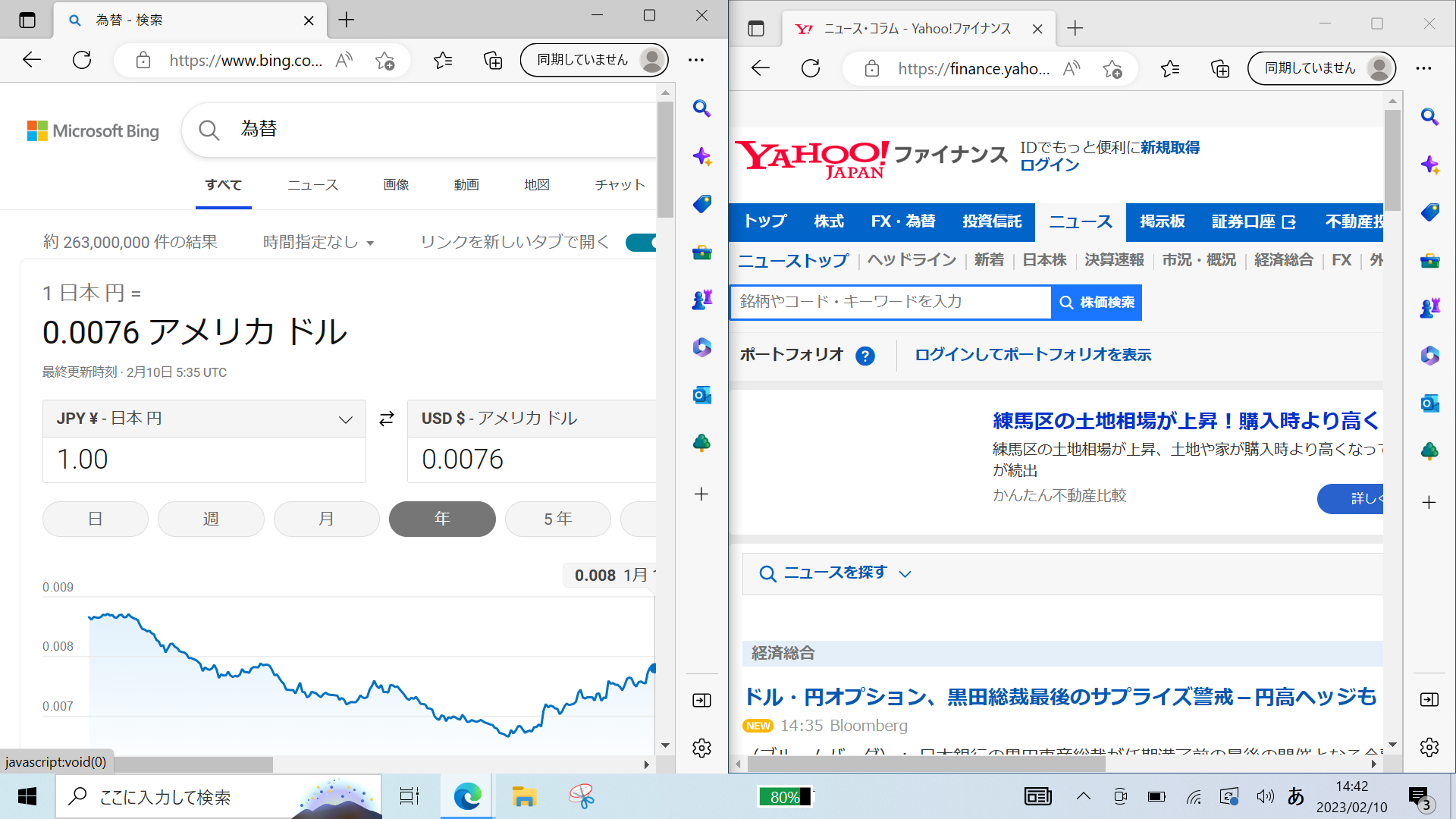
「IdeaPad Flex 5 Gen 8 14型(AMD)」は16:10液晶になっており、旧来の16:9液晶よりも縦に広く使えます。その分、広く使うことができるので、ネットの情報収集やペンワークなどがやりやすいです。
今回、アルパカは通常のWUXGA(1920×1080)でレビューしていますが、納期がかかっても問題ないようであれば、2.2K液晶(2240×1400)も選択できます。
| IdeaPad Flex 5 Gen 8 14型(AMD) の選べる液晶 | |||
|---|---|---|---|
| 解像度 | 色域 | その他 | |
| WUXGA | 1920×1080 | sRGB 60%前後(45%NTSC) | IPS、輝度 300nit |
| 2.2K | 2240×1400 | sRGB 100% | |
高解像度になることでキメが細かくなりますが、なにより色域が広くなり、色鮮やかに見れるようになるのが良い点です。特にこのモデルの前モデルとなる「C340」や「Flex 550」はコスパ良くイラストが描きやすいということで、ライトなデジ絵師の方たちから人気がありました。それまでのモデルでは色域が低かったり色バランスが悪かったりと色々な問題がありましたが、今回からその欠点が解消された形です。
ただ、記事アップ時点では以下のようになっており、お値段は確実に高コスパですが、届くのに1~3か月待ちという状態です。Lenovoの納期は±二カ月の前後がありえます。前倒しに来る分には良いですが、二カ月遅れると5カ月待ちということも。納期は常に変動していますので、短納期になっているようなら良いタイミングだと思います。

プロセッサーは最新の AMD Ryzen 7000 番台を搭載
最新の7000番台Ryzenですが、構造としては旧来のZEN3(5000番台後半)と変わりません。
パフォーマンスとしても微増にとどまっていますが、ベンチマークのスコアとは別の部分で実測的にはかなり改良されている部分が幾つもあります。ただ、基本的にはLenovo Vantageの電源設定をエクストリーム・パフォーマンスにした時に、ということなので、パフォーマンス重視の方はそのように設定するのがオススメです。
※詳しくは内部性能について、の項目をご覧ください。
その他:ファンクション操作が日本メーカーと違います

Fn キーと最上段のF列を組み合わせて一時的に操作(音量調節や輝度調節機能など)を切り替えるコマンドをホットキーといいます。
「Flex 5 Gen 8 14型(AMD)」の場合、このホットキーが FN キーを押さずに使えるようになっていました。日本メーカーに馴れている人だと、カナ変換時に F7 キーを押しても画面の切り替えメニューが出てきて、迷われる方がいらっしゃるかもしれませんので記載しておきます。
Fn + ESC キーを押すことで切り替えることができます。
ESC キーにランプが点灯している状態の時が、日本メーカーで販売されている通常の操作と同じになります。
イラストの描き心地(クリップスタジオ)について
「Flex 5 Gen 8 14型(AMD)」の描き心地はどんなもの?

「Flex 5 Gen 8 14型(AMD)」にて描きしました(AMD HEROES様より許可を頂き、Ryzenマークを入れさせて頂きました)
描き心地は快適でした。
ややジッターはありましたが、このくらいなら許容範囲だと思います。視差も極端なものではなく、この価格帯で買えるタッチパネルPCとしては優秀です。
線を引き始める時の若干の遅れはあるものの、タブレットPCでそれがないものはほぼないようなものなので、こういうものと割り切る必要があると思います。これが描画速度に依存すると考えれば、後述している塗り潰し速度を比較したグラフが目安になります。つまり、AMD Ryzen機の中では、トップクラスでラグが少ないです。
傾き検知には対応していません。こだわりのある人は別ですが、最近は気にしない人が多くなってきたとよく聞きます。中華製のペンタブが売れている理由ですが、Wacomファンでなければ気にならない部分だと思います。

あとはやっぱり、16:10液晶になったことで14インチでも広く使えます。少しでも描ける範囲が広い方がやはり描きやすくていいです。
もし、ご予算に余裕があるようなら、ペン先の拡縮や色の切り替えなどのショートカットを記憶させておく「TourBox」があるとさらに便利だと思います。加えて二本指グローブは必須だと思います。
注意点として、画面が色域の狭いWUQHD(1920×1200)を選んだ場合、色がくすみがちになります。その場合には、HDMIやType-C で接続した外部ディスプレイで正確な色を確認しながらの執筆が良いと思います。オススメとしてはIODATA の「LCD-HC241XDB」あたりです。2万円台という安さでAdobeRGBカバー率が90%(sRGBカバー率なら120%くらい)に達します。
デジタルペンについて
ペン先(芯)の形状やボタン設定
ペン先は強い抵抗があります。フェルトとはちょっと違う感じで、見た目は樹脂製。感覚はゴムのように吸着するような抵抗を与えてくれます。おそらくエストラマー芯です。描き心地がしっかり感じられるのが好みの方にオススメです。

エストラマーなら激しく摩耗することはなさそうですが、描き込んでないのでちょっと分かりません。摩耗する芯の場合、替え芯をどうやって買うのか。情報を得られましたら追記しておきますが、ひとまず、芯の形状を↑掲載しておきます。お持ちの芯が適合しそうなら試してみるのもありですが、自己責任でお願いします。
ペン軸に付いている二つあるボタンをトップバレルボタン(ペン先側)とボトムバレルボタン(後ろ側)と言いますが、初期設定ではトップバレルボタンは消しゴム機能になっていました。クリスタだけでなくMicrosoft Whiteboardでも同様です。
そして、ボトムバレルボタンが設定されていなかったです。あれこれ試したのですが、特に何かに反応している様子がありません。
一般的なLenovo デジタルペンと同様に右クリックになるかと思いきや、右クリックは画面に長押しのように押し付けて離す際に機能します。ところが、この長押し機能はWindowsのデスクトップ画面では確かに右クリックになるのですが、肝心の「クリップスタジオ(ClipStudio)」内では機能しませんでした(指タッチ長押しで反応します)。
レイヤー上で右クリックは基本動作ですが、初期設定ではそれらは使えない状態で出荷されています。そのまま使わないようご注意下さい。

ペン設定は「Lenovo Pen settings」から行います。
アプリ一覧の “L” の欄にありますので、辿って入ると、以下のようなウィンドウから一通りの挙動を割り当てられます。もちろん「クリップスタジオ(ClipStudio)」のレイヤー上での右クリックも、使えるようになります。ただ、アンドゥ設定がなぜか機能しませんでした。
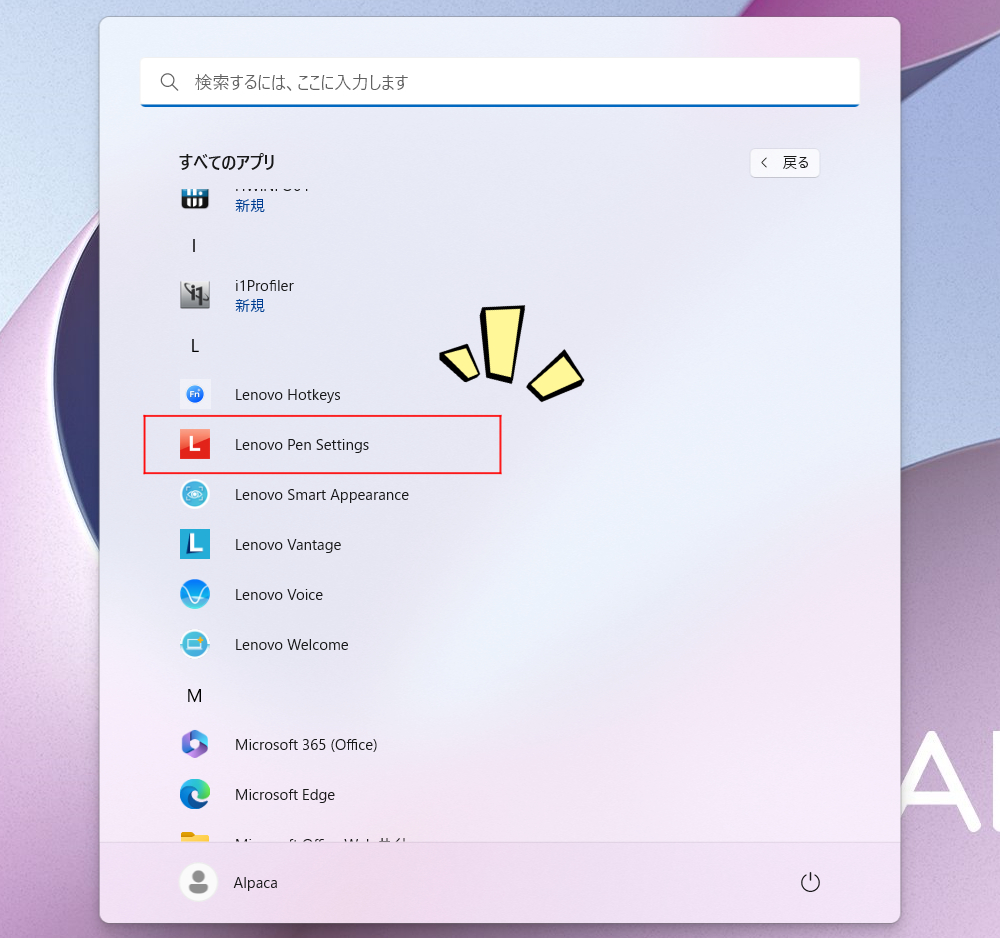
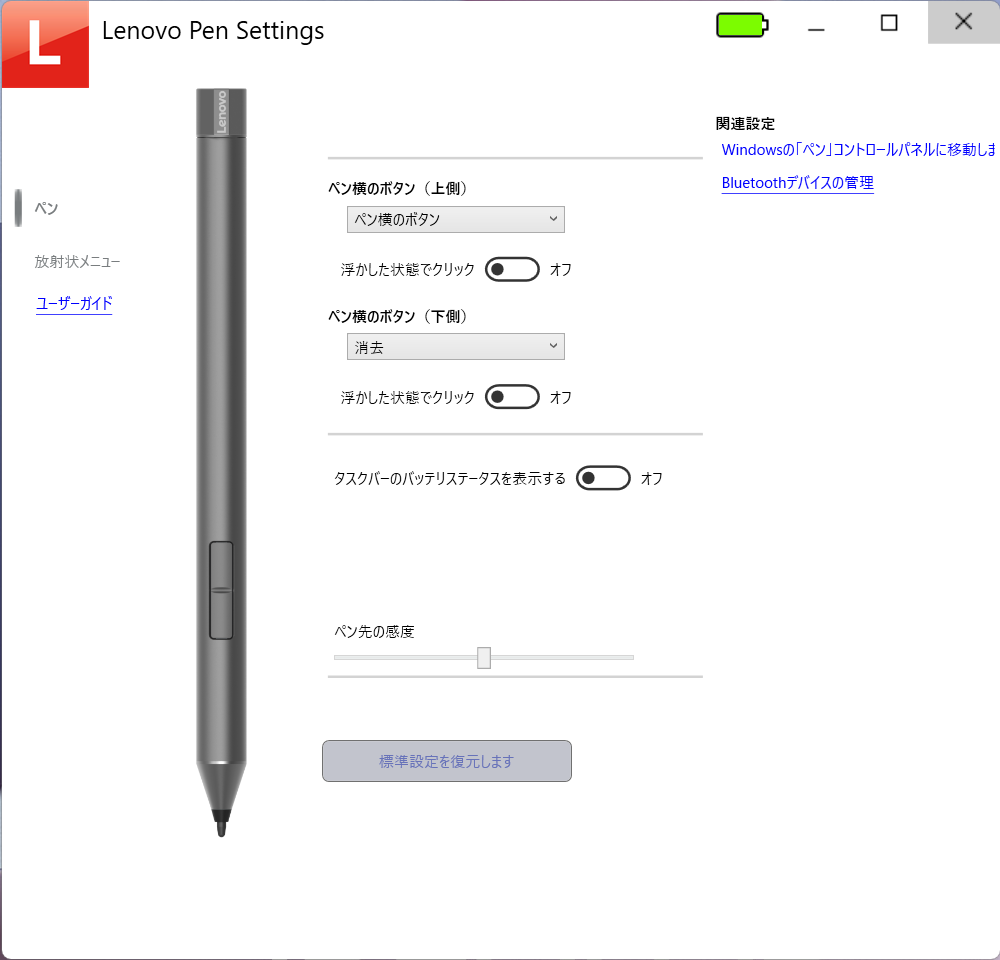
予備ペンとして「Bamboo Ink(傾き検知なしの方)」が使えます
追記です。色々と試して分かったのですが、こちらの「Bamboo Ink(傾き検知なしの方)」で使えました。タイトルに “Windows10に最適” と書いてありますが特に問題なく。
「Lenovo Pen settings」でボタンショートカットの設定も反映されます。描き心地は初期付属ペンとあまり変わらないように感じました。予備ペンとして良いかもしれません。
「Flex 5 Gen 8 14型(AMD)」でイラスト描くなら気を付けたい部分
イラスト描き用として使うなら、以下の三点を気を付けた方が良いと思います。
・グレアパネルの反射を抑えられるように
・電池切れにお気をつけを
・コンパーチブル 2 in 1 の難点 “グラグラして描きづらい” をどう対応するか
グレアパネルの反射を抑えられるように
光沢液晶のため見づらくなります。エンタメ的に映像を楽しむ分には置き場所と光源を気にすれば良いだけですが、長時間、細部まで手を置いて描き続けるとなると、手の影や自分の顔の反射など、色々と映り込んでる中での執筆となります。
このモデルの兄弟機種である「Ideapad Flex 550i」を使っているTwitterフォロワーのはょりさん(@haxyori)は、アンチグレアシートは必須だとおっしゃっていたのですが、一枚、描いてみるとその意味がよく分かります。
ですが今回16:10液晶になったことで、比率が変わって旧来のフィルムが使えません。「IdeaPad Flex 570 (14型)」のアンチグレアシートが合いそうなのですが、タッチパネル付きのものではないので使えないかもしれません。
おそらくこの高コスパなら「Flex 5 Gen 8 14型(AMD)」も人気が出るので、ほどなく正式に使えるシートが発売されると思います。描くことを考えるならセットでのご購入がオススメです。
電池切れにお気をつけを

こだわる人はWACOMのペンタブがオススメですが、
電池式で単6電池を使う形式で、最初の一本は付いてきます。ですが、単6ですと、近くのコンビニに売っていないことも。
C340の頃から描いていた販売員の話では、がっちりと描き込む人なら一か月以内で電池を使い切るというトンデモな話を聞きました。普通に使えば半年くらいは保つ筈なので(通常想定では一年)、過度に気にしなくても良い部分ですが、しかし、締め切り前のいざと言う時に電池切れを起こして迷惑をかけてしまった…などということのないよう、本体とセットで予備を購入しておくのがオススメです。
コンパーチブル 2 in 1 の難点 “グラグラして描きづらい” をどう対応するか
これはコンパーチブル 2 in 1 の持つ永遠の課題だと思います。
Surfaceはキックスタンドにより支えが最初からありますが、360度回転するコンパーチブルモデルにはなにもありません。
そのため、コンパーチブルで描く人は片手で抑えながらとか、何かしらを背後に置いて描くことになります。平置きの場合は文字を書く分にはいいですが、イラストを描き続けるにはしんどいと思います。

ディスプレイの背後を空箱で固定しながら描く
アルパカはいつも急ごしらえで書籍を重ねたり、箱を背面に置いて対応していますが、機体を購入して長期間を共に戦い続けるのであれば、そうした装備はあった方が良いです。
これに関してもはょりさん(@haxyori)情報で、ディスプレイ背後を支える小物で良さそうなものをチョイスしてもらいました。以下、ご参考にどうぞ。
画面がグラグラして動きやすいという難点をいかに克服するか
タブレットのスタンド。または100均で見かける小型イーゼルを使うと固定して描きやすくなるようです。

100均イーゼルを装備したはょりさんのIdeapad Flex 550i(コレで描いているサイトはこちら)

100均で見かける小型イーゼル
また、下にゴムマットを敷くよう用意しておくとなお良いようです。
全ての100均で売っているわけではありませんが、やはり100均イーゼルが便利そうです。
Amazonで探すと、この辺りが近いのではないかと。ゴムマットも、おそらくこの辺りが使いやすそうです。(実際に同じものを使っているわけではないので、あくまでも自己責任でお願いします)。
外観について
デザイン的な特徴
「Flex 5 Gen 8 14型(AMD)」 のデザイン

「Flex 5 Gen 8 14型(AMD)」はアークティックグレーの色合い一択です。汚れが目立ちづらく扱いやすいです。機体は樹脂製のようですが、あまり安っぽさは感じませんでした。
ペンが同梱しているのですが、一般的なコンパーチブルモデルのようにペンをくっつけておく磁力のあるエリアはありません。そのため、下写真のようにUSBのType-Aに付けられるアタッチメントが同梱しています。

ただ、これを使うと右側のインターフェイスを全て潰してしまうので、普段から差しておくものではないです。PCを使わない電源オフ時に無くさないように、という意味合いで使う程度でお考え下さい。

キーボード左右にスピーカーグリルが付いており、Dolby Audioのサウンドが楽しめます。幾つかの音源を楽しみましたが、音質は良かったと思います。

天板含めて全体的に装飾はありません。端に “Lenovo” の刻印があるくらいです。

大きさは標準的な14インチです。A4用紙と一緒に鞄に入れると少しかさばります。重さが1.5kgあるので、あまり持ち歩きには向きません。

左右から見るとこのように。


閉じたところのヒンジとパームレスト側などの縁です。やはり装飾らしいものはなくすっきりしています。ヒンジ内側に廃熱口があり、一番熱を持ちます。タブレット型にして使う時にはここをあまり持たない方が良いと思います。

背面には吸気口となるグリルがあります。
ゴム足で底面を少し浮かせて吸気しやすくなっています。

機能一覧・カメラやディスプレイ情報など
Webカメラ(約92万画素)
このカメラは顏認証に対応していません。
ディスプレイ上部のインカメラは物理シャッターが付いています。右が開け、左が閉めです。使っていない時に閉めておけば、切り忘れやハッキング対策として安心できます。


「Flex 5 Gen 8 14型(AMD)」は一般的なWebカメラを備えています。


こちらは同日の同時刻に同じライティングの中での比較です。同じ92万画素ですが、けっこう違って見えるのが分かると思います。
明るくなる分、色合いが薄くなりがちですが、これは今のノートパソコンの標準的なカメラ画質です。
接続口

「Flex 5 Gen 8 14型(AMD)」は今時のノートPCの標準的なインターフェイスを備えています。
前述しているように、ペンをUSB Type-A に挿しておけるアタッチメントが付いていますが、右側だけにUSB Type-Aがありますので、付けると右側インターフェイスが全滅します。
また、これは前のモデル(Flex 550)からそうでしたが、SDカードスロットが全て入りきりません。差しっぱなしにして使うのは避けた方が良いでしょう。

Type-C はThunderbolt 対応ではないものの、Type-A の倍の10Gbpsで早くデータ転送できます。充電接続口として使えて、ディスプレイ出力にも対応です。
電源ボタンが右サイドにありますので、タブレットモード時などに間違って押さないようご注意下さい。
ACアダプタについて

「Flex 5 Gen 8 14型(AMD)」のACアダプタ「ADLX65NCC3A」
ACアダプタの型番は「ADLX65NCC3A(リンク先は互換アダプタです)」、長さは160+95=255cm。重さは339g。定格電力は65Wとなっており、メガネケーブルは国内向けの125V用です。
PD対応のType-C充電器では、30W以下で警告ポップアップが出てきました。使えはしますが充電速度が遅いこともありますので、オススメとしては45W以上の充電器です。
「Flex 5 Gen 8 14型(AMD)」の互換アダプタ |
|||
|---|---|---|---|
| 使用 | PD対応 電力 |
メーカー | 商品型番 |
| △ | 18W | cheero | CHE-324 |
| △ | 20W | AUKEY | PA-F3S-WT(White)、PA-F3S-BK(Black) |
| △ | 30W | Proulx | GAN-65(White)のUSB-C2 |
| 〇 | 45W | Anker | PowerPort Atom III Slim (Four Ports) |
| 〇 | 65W | Proulx | GAN-65(White)のUSB-C1 |
※ケーブルは全て「Anker PowerLine III USB-C & USB-C 2.0 ケーブル (0.9m) 超高耐久 60W PD対応」を使用しました。
以下、単ポートで65WのPD給電に対応しているType-C充電器の代表例です。コンパクトで120gで済み、30Wと60W、Type-Aの充電口がそれぞれあるので、スマホとPCなど同時に充電できて便利です。
バッテリー
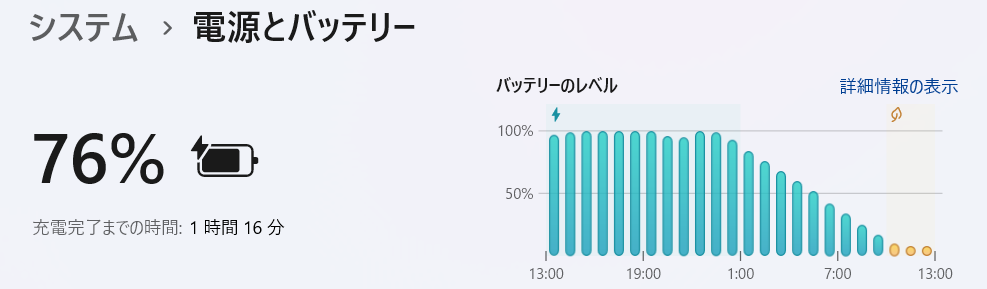
Youtubeの連続再生時間は、残量20%になるまでが9時間10分で、以後はデフォルト設定の節約モードに入りましたので、動きは極端に悪くなります。そのままで稼働させると、最終12時間22分まで稼働し続けましたが、実利用として使いやすい時間を考えるなら約10時間30分までが現実的なところです(当記事の性能表についてもそのように表記しています)。
いつも厳しめに計測していますが、この時間数はかなり長い方です。重さから言って持ち運び用の機体ではありませんが、10時間30分の実用が可能であるなら、オフィス間を移動して使うには適していると思います。
※輝度50%、Lenovo Vantage の電源設定をインテリジェント・クーリングにした上で電力設定(Windows11のバランス)にて、ライブ映像を流し続けた時のバッテリーの持続時間になります。
もちろん、輝度を抑えたり、Officeワークでの軽い使い方に終始するようであれば、もっと時間数は伸びます。
充電速度は以下の通り。残量1%時に電源をオフにした後に給電開始した後の%になります。今時のPCとしては一般的な充電速度です。
| 30分 | 60分 | |
|---|---|---|
| 65W純正AC給電時 | 39% | 76% |
キーボード

キーピッチは横が19mm、縦が18.8mm。キーストロークは1.4mm(アルパカ調べ)でした。
打鍵感は深くしっかり打てて良い感じです。
このキー配列は現在のLenovoのコスパ優先機に採用されている標準的なものです。そのため、他機種と同様の説明になります。
矢印キーは逆T字にはなっておらず、Enter キーが逆「 型にはなりきれずに、やや長細いです。Back Space キーなどの特殊キーが手狭になっているので、その辺りも許容できるかどうかのポイントとなります。
ただ、BackSpace キーの上に Delete キーの鉄板配置は崩していませんし、Ctrl キー と FN キーの逆配置にもなっていませんので、おおむね違和感なく使えるキーボードです。
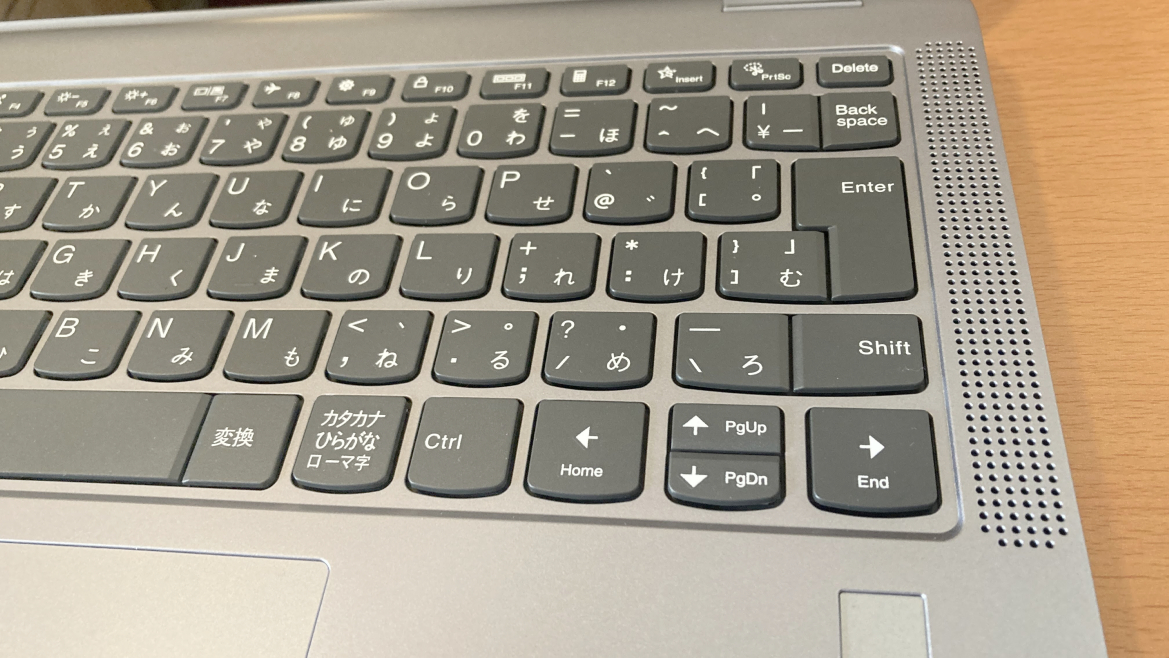
ただ、バックライトキーボードにはなっていません。
もしかしたら今後、出てくるのかもしれませんが、夜、暗い部屋で使う時や、暗室でプロジェクターに繋げてのプレゼン時などではUSBライトや卓上ライトが必要になります。
ディスプレイ:光沢感のある16:10液晶 1920×1200
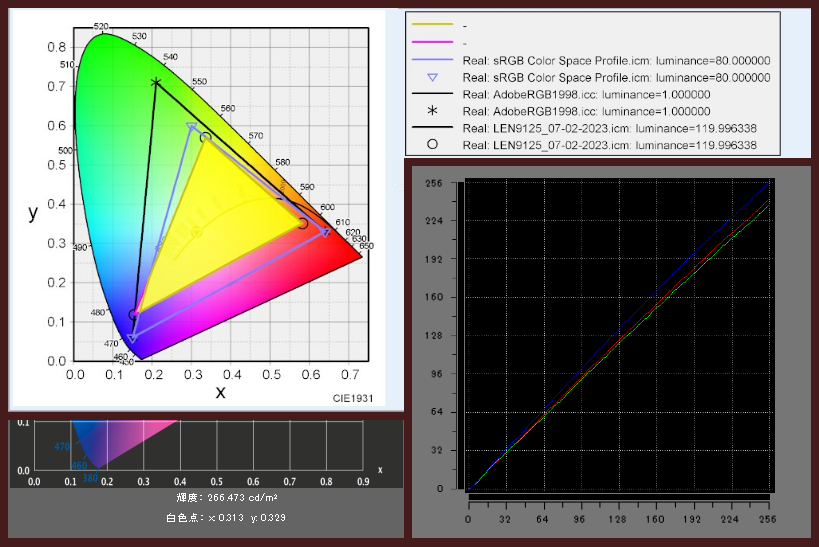
「Flex 5 Gen 8 14型(AMD)」の液晶パネル、LEN9125:Color ACの色度図、i1Display Proによる輝度測定、LUT表示
輝度は266cd/㎡と一般的な明るさで、色域はsRGBカバー率が49.9%。Adobeカバー率が66.8%でした。
明るくなるほど赤と緑がやや強まりますが、気になるほどではありません。以前の機種で色バランスが崩れていたことがありましたが、そうしたものはありませんでした。
今回、アルパカはコストと納期を気にして、こちらの色域が狭いWUXGA液晶にしましたが、もしクリエイティブワークで使うことを考えるのなら、sRGBカバー率が100%クラスの2.2K液晶がオススメです。
視野角の広さ(画像)
次に画像の見やすさ、視野角の広さを確認します。


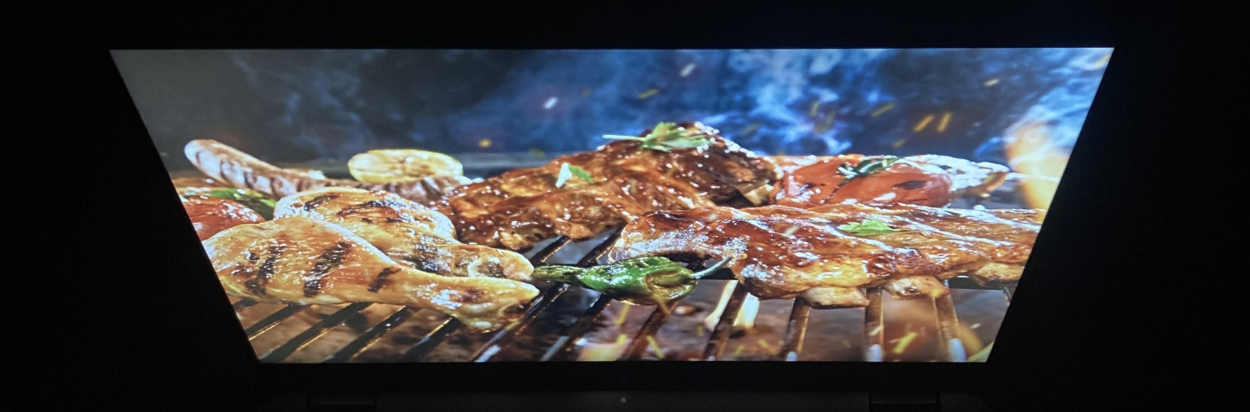



色域の狭さがここに出ています。
普通に扱う分には問題ありませんし、ネットコンテンツを楽しむならこだわらない人にとっては気になるほどではありません。IPS液晶ですから視野角は広いのでTNに比べて遥かに見やすいのですが、クリエイティブワークですと、色を気にする人には向きません。そうした用途であれば、やはり2.2K液晶を選ぶか、外部ディスプレイに出力しながら使うのがオススメです。
内部性能について

今回、アルパカが調べたのは「Flex 5 Gen 8 14型(AMD)」のRyzen 5 7530U搭載機になります。
Windowsの更新が入らない状態で、立ち上げにかかる時間は約13.3秒でした。
Lenovoの機体では Lenovo Vantage と呼ばれている電源設定(スマートパワー)によって、プロセッサーのパフォーマンスを変えられます。
状況に応じた自動調節設定のインテリジェント・クーリング(以後、IC と略)
バッテリーを節約するバッテリー省電力
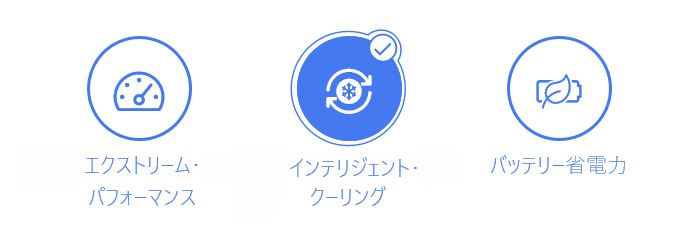
性能を調べた結果、まとめ
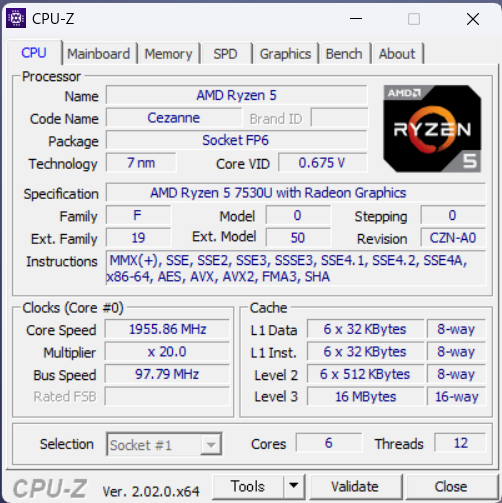
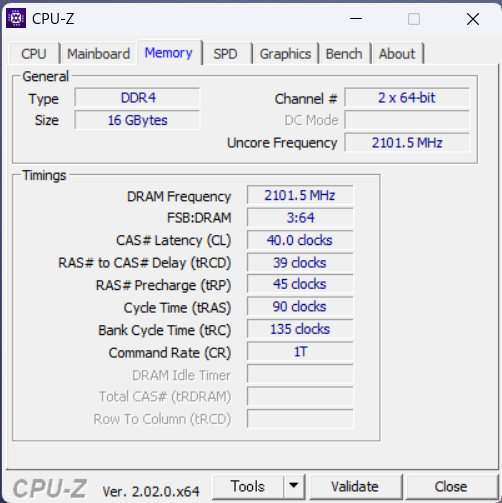
Ryzen 5 7530Uは2023年春に新たに出てきた7000番台の新シリーズですが、従来のZEN3と同じアーキテクチャを使用しています。
表向きは、と書いたのは旧来のZEN3であるRyzen 5 5625Uあたりと比べて、ベンチでは大差ないという意味ですが、個別の実働的な挙動で比べてみると、意外とRyzen の苦手作業が幾つか改善していました。これらは実際に動かさないと分からない部分です。
例えば、今回の「Flex 5 Gen 8 14型(AMD)」に関しては、デジ絵師向けの機体ということもあって「クリップスタジオ(ClipStudio)」の挙動も確認したのですが、AMD Ryzenが最も苦手としていたオートアクションが一気に改善され、アルパカが計測した中ではRyzen中で最速でした。Intel Core の方が早いと言えば早いのですが、それに肉薄するほど良い速度です。他にも漫画原稿の立ち上げも遅かったのに、こちらもAMD Ryzen中で最速です。描画速度なども素晴らしく、微妙な遅延はあったものの、やはりこのコスパでこれが手に入るならオススメできます。
では、そんなに凄いプロセッサーなのかというと、実はそうでもない一面も残っていて、漫画原稿を保存する速度はRyzen 5 5625Uと大差ありませんし、レイヤー貼り付けもRyzen 5 5600Uと同等です。そういう意味では Cinebench R23 と同じ位置づけです。
Officeワークでもパワポが苦手なのは変わらずですが、特に電源設定が落ちた時のバッテリー駆動になると弱くなります。PDF出力があまり得意でないのも変わりません。帰結すると、最初の「表向きにはあまり変わっていない」という言い方になります。
他、Excelなどの重たいオフィスワークでは、第12世代Core『アルダーレイク(Alder Lake)』には敵いませんが、30万行の関数計算で10秒台なら仕事でも役立ちます。ただ、グラフを見て頂くと分かる通り、バッテリー駆動時にIC設定では24%ほど速度が減衰します。これは体感して遅いと感じ始めるくらいの差ですから、外出時にどこまで使えるかは微妙なところです。また、ネットブラウジング(WEBXPRT3)の速度差を見ても、やはり旧来通り、良くない意味での Ryzen らしさが出てしまっています。
元々、1.55kgでは持ち運び用にはオススメできませんので、宅内、またはオフィス内で部屋移動した際には軽い作業であれば、というくらいに考えていた方が良いと思います。重たい作業ならType-C 充電器も一緒に持っていくのが吉です。
※掲載しているグラフ内の濃い緑バーがIC時、明るい緑バーがEP時となっています。
CinebenchR23
Single Core 8094 pts、Multi Core 1436 pts(AC電源接続時、EP設定時)
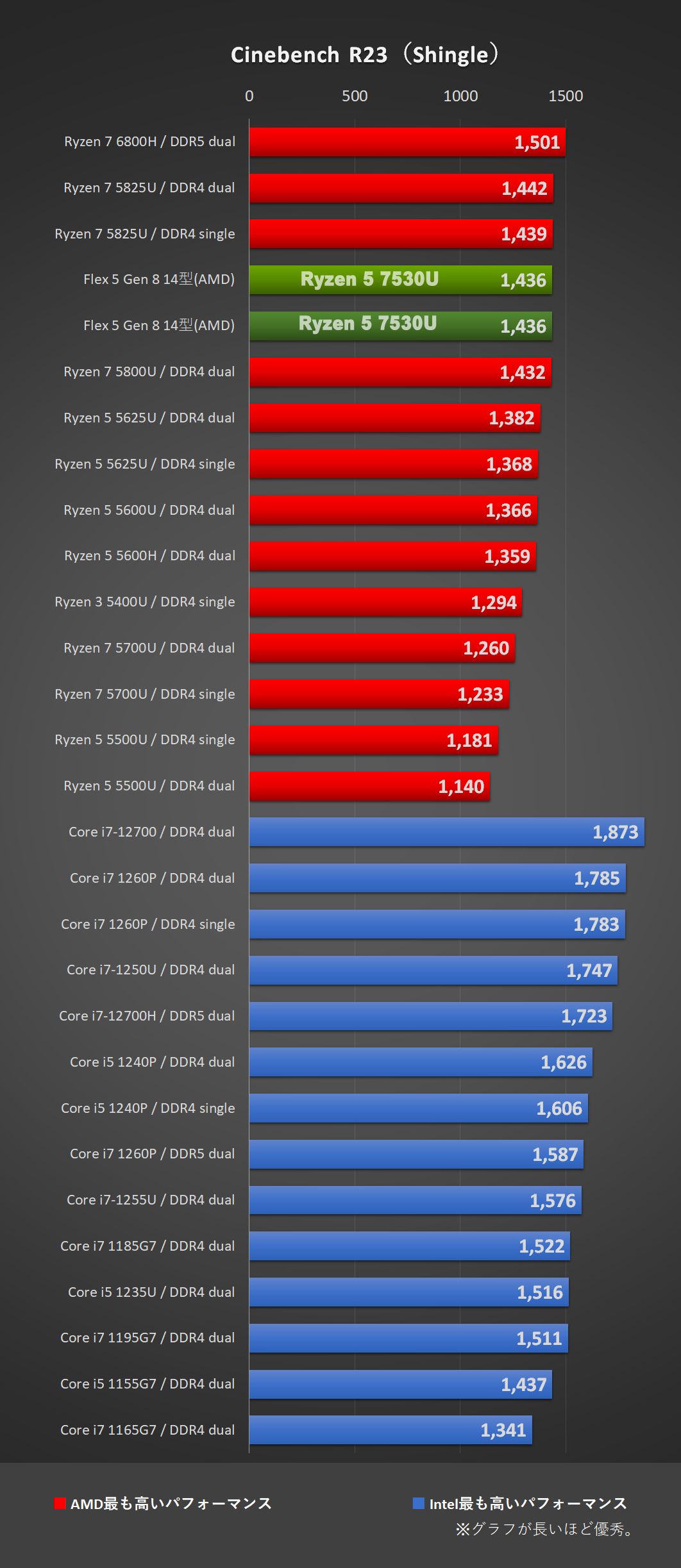

Adobe や Office の実測時間
108枚のRAWデータをJpeg変換するのにかかる時間を計測。
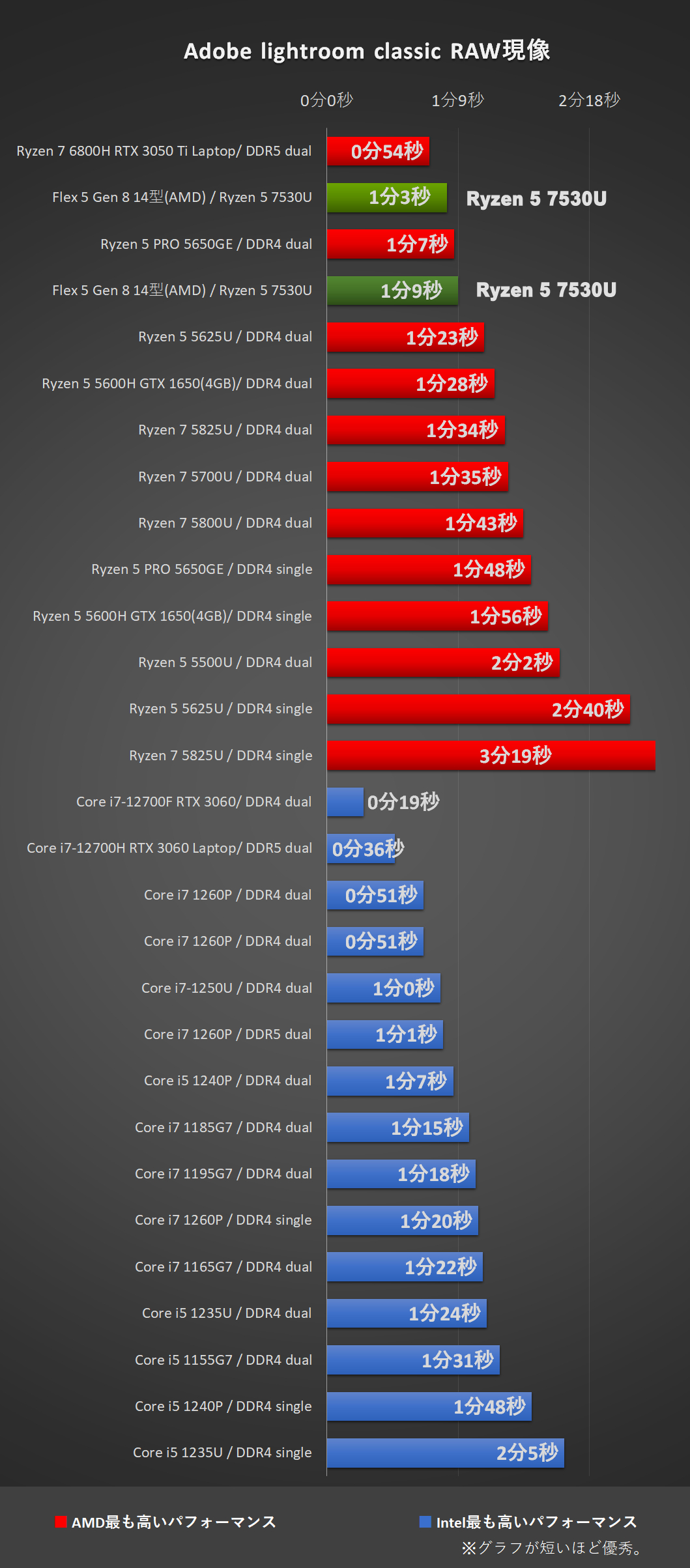
約5分間の軽い編集を加えた動画をH264(YouTube 2160p 4K)の書き出しをした際にかかる時間を計測。
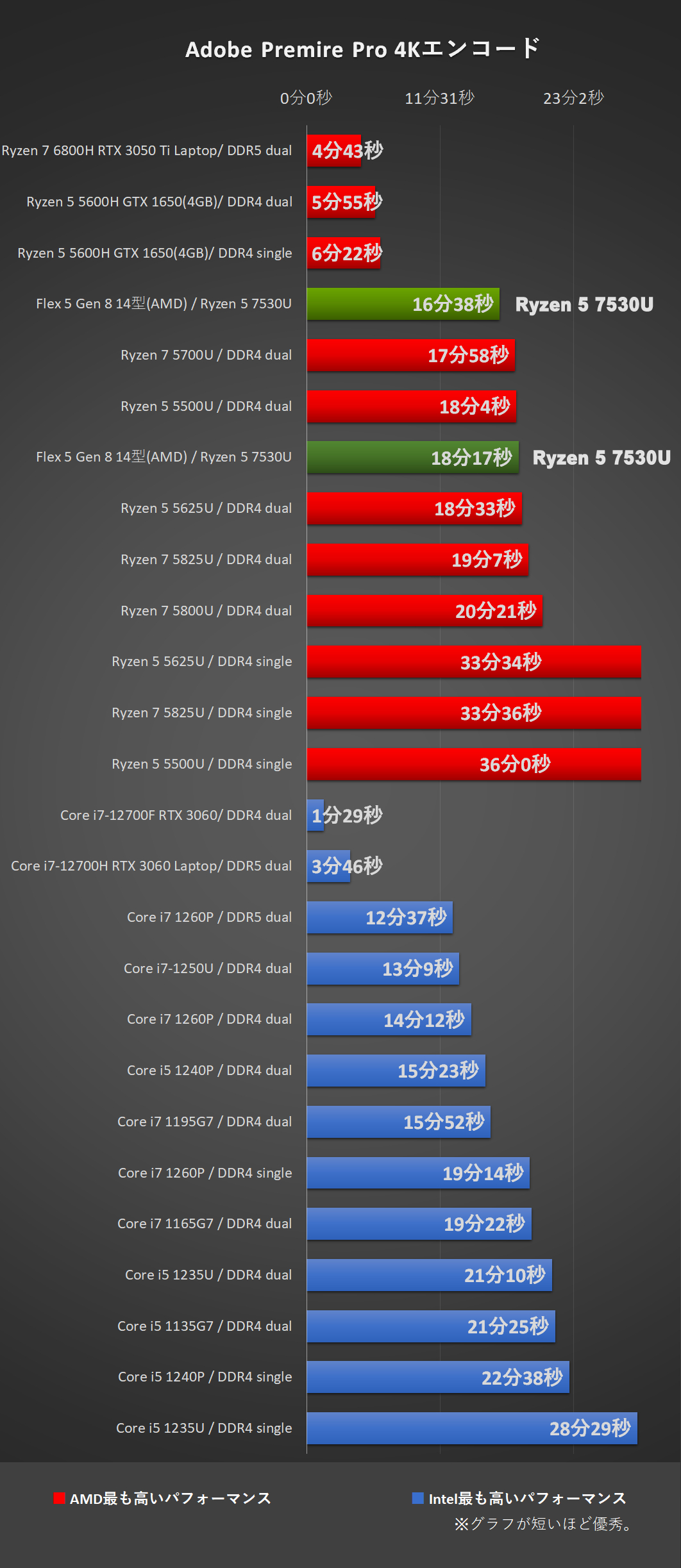
128000回分のVLOOKUPと、184000回分のSUMIFS(3つの条件)を一度に計算させたときにかかった時間を計測。
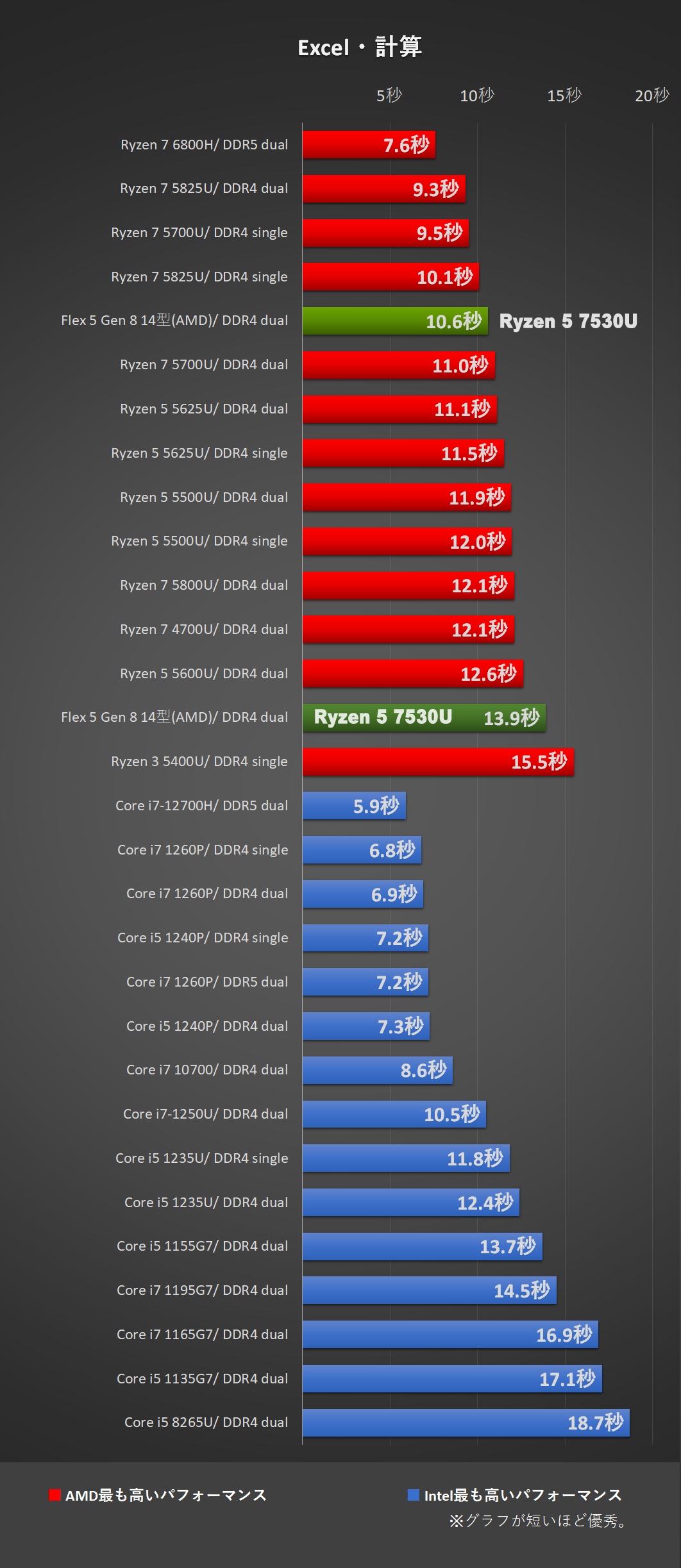
スライド200枚をコピーした際にかかる時間を計測しました。パワポの場合、クリップボードに取り込むよりも張り付ける方が負担が大きいので、そちらのみの計測です。
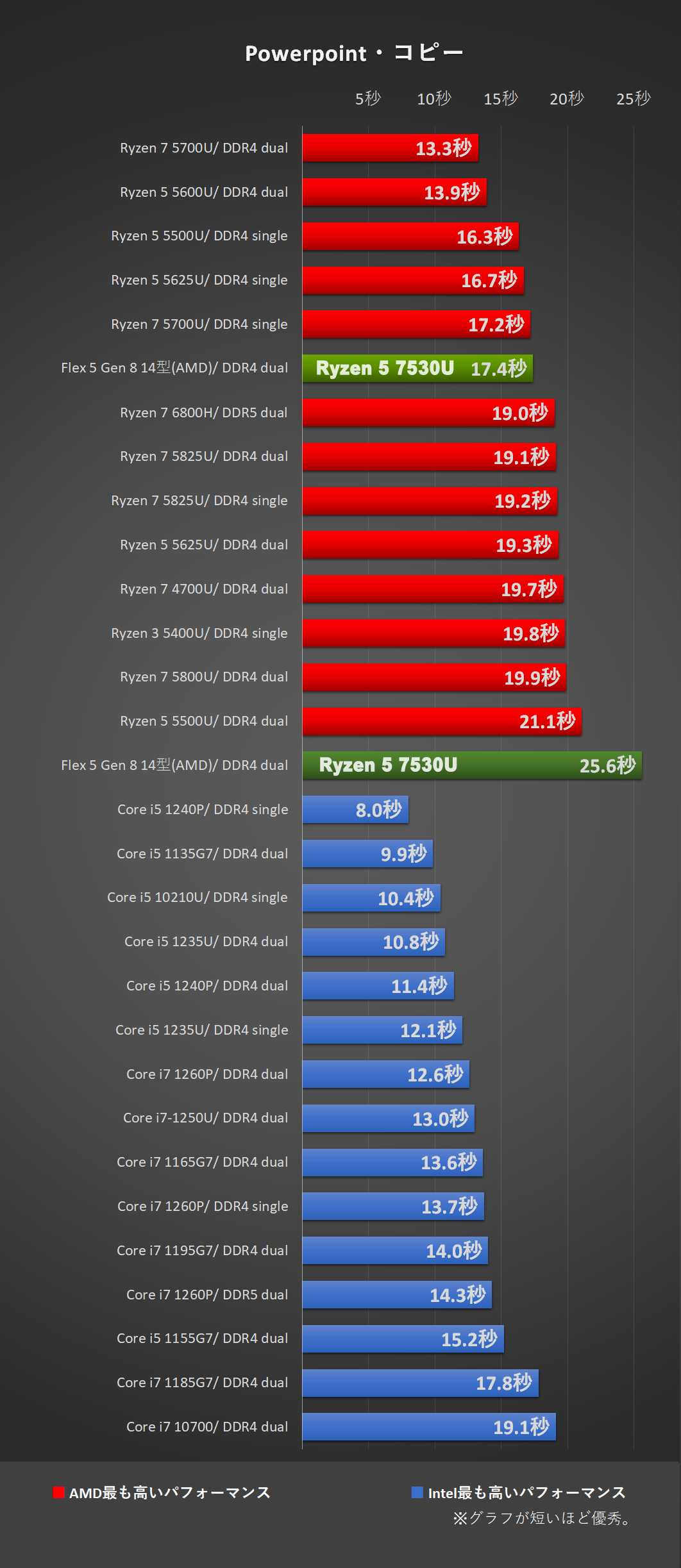
50.5MBのダミー商談資料スライド200枚をPDF出力にかかる時間を計測しました。
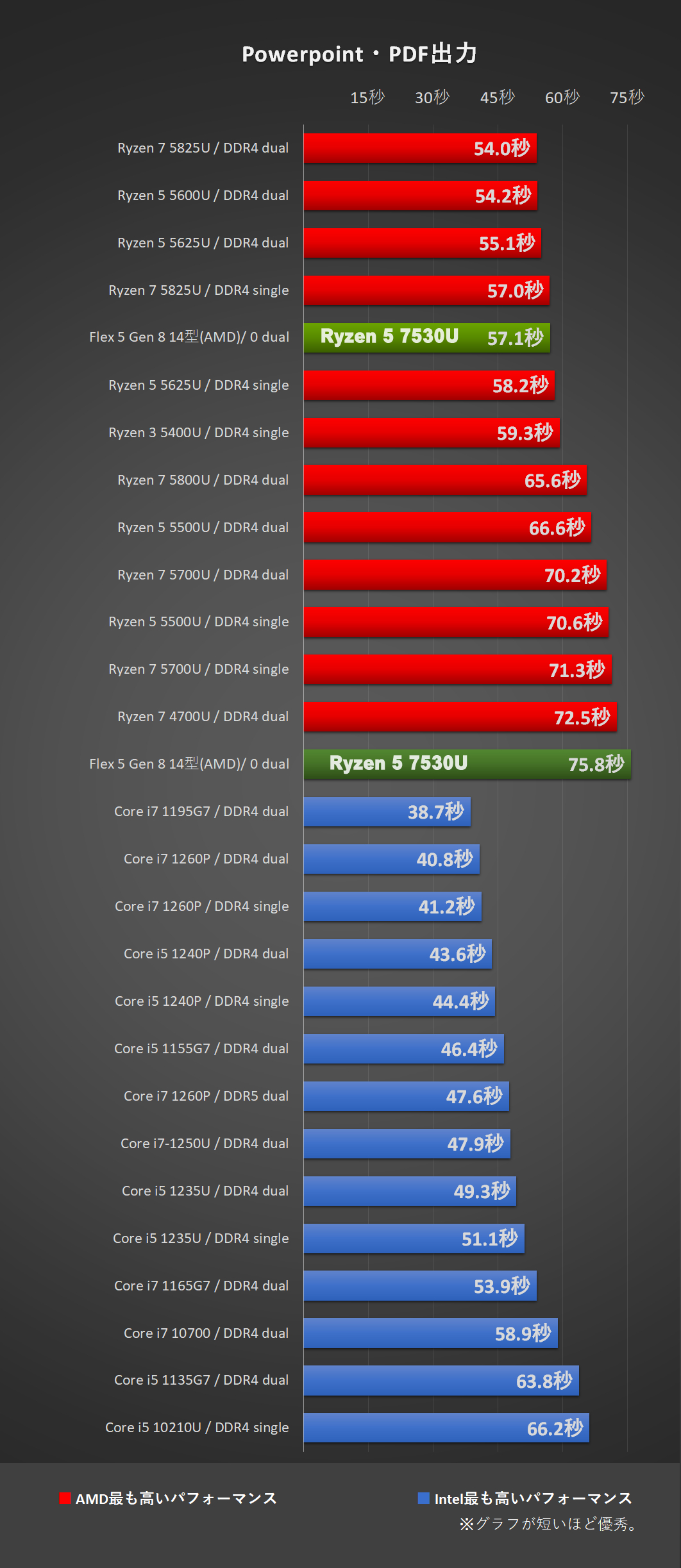
クリップスタジオ(ClipStudio)の各種挙動
「クリップスタジオ(ClipStudio)」の挙動に関しては、こちらの記事に一覧をまとめています。
個別性能では個々の記事の方が詳しく記載していますが、ざっと比較する分には参考になると思います。
外部ユニットから200回ほど色を切替えながら塗り続けるコマンドを実行させた際の時間を計測。
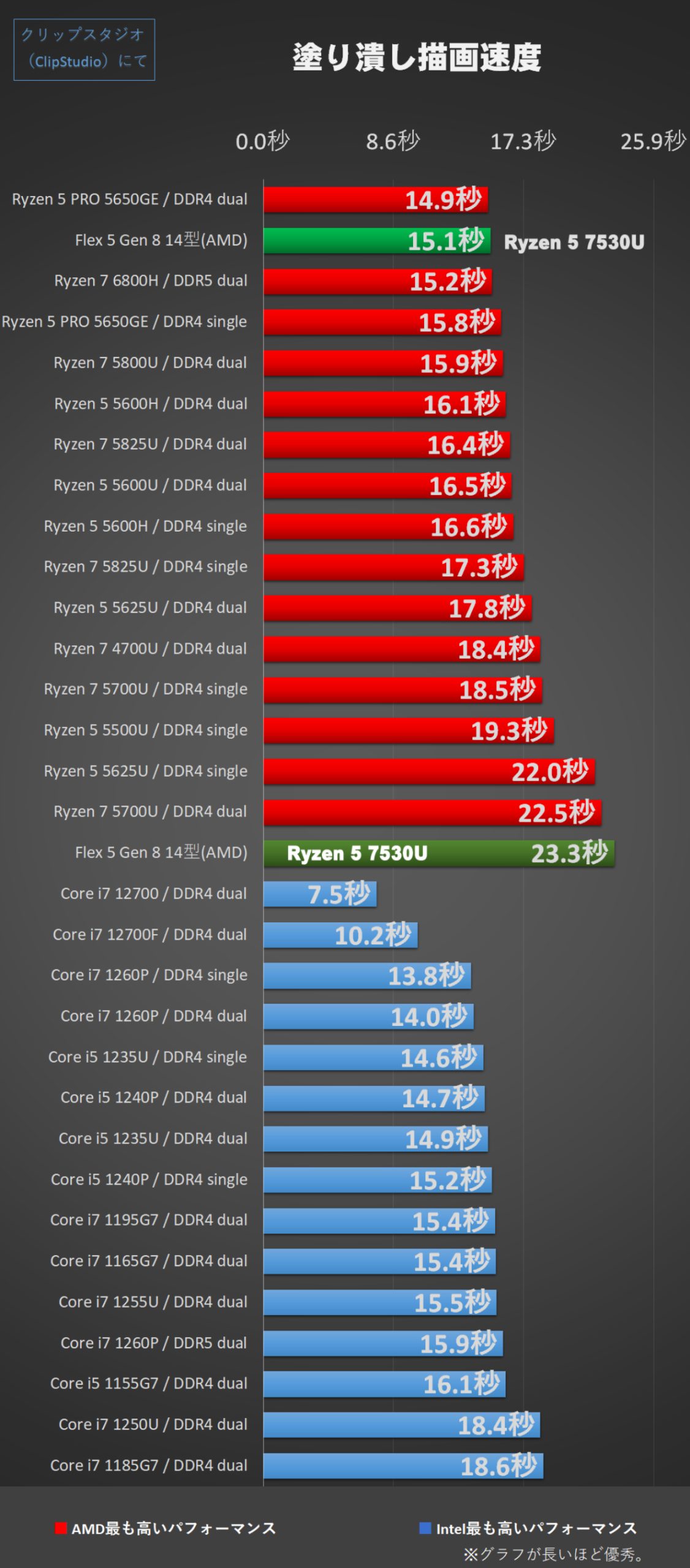
200セットの塗りコマンドをオートアクションで行ったものを計測。
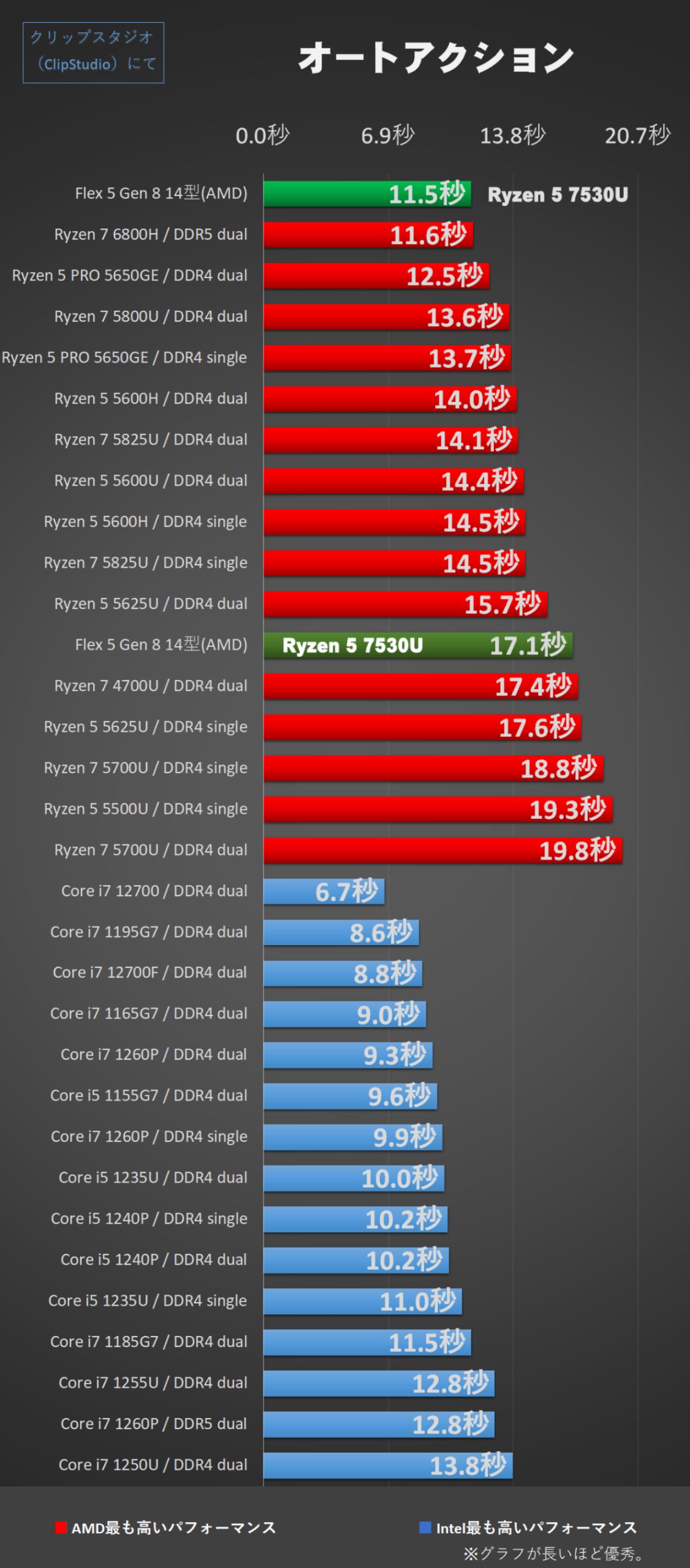
放射フィルターをかけた際にかかる時間を計測。
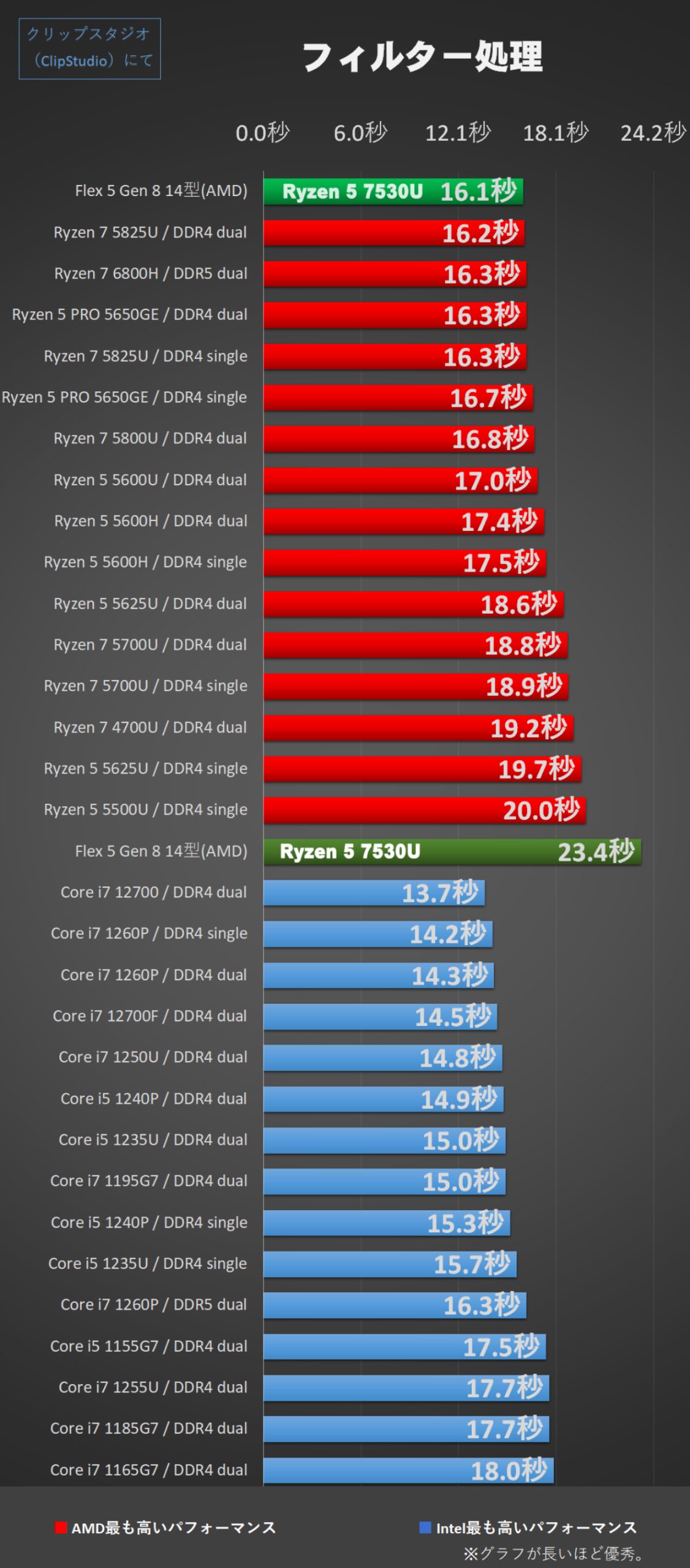
A4判、解像度600、.clip で168MBを立ち上げにかかる時間を計測。
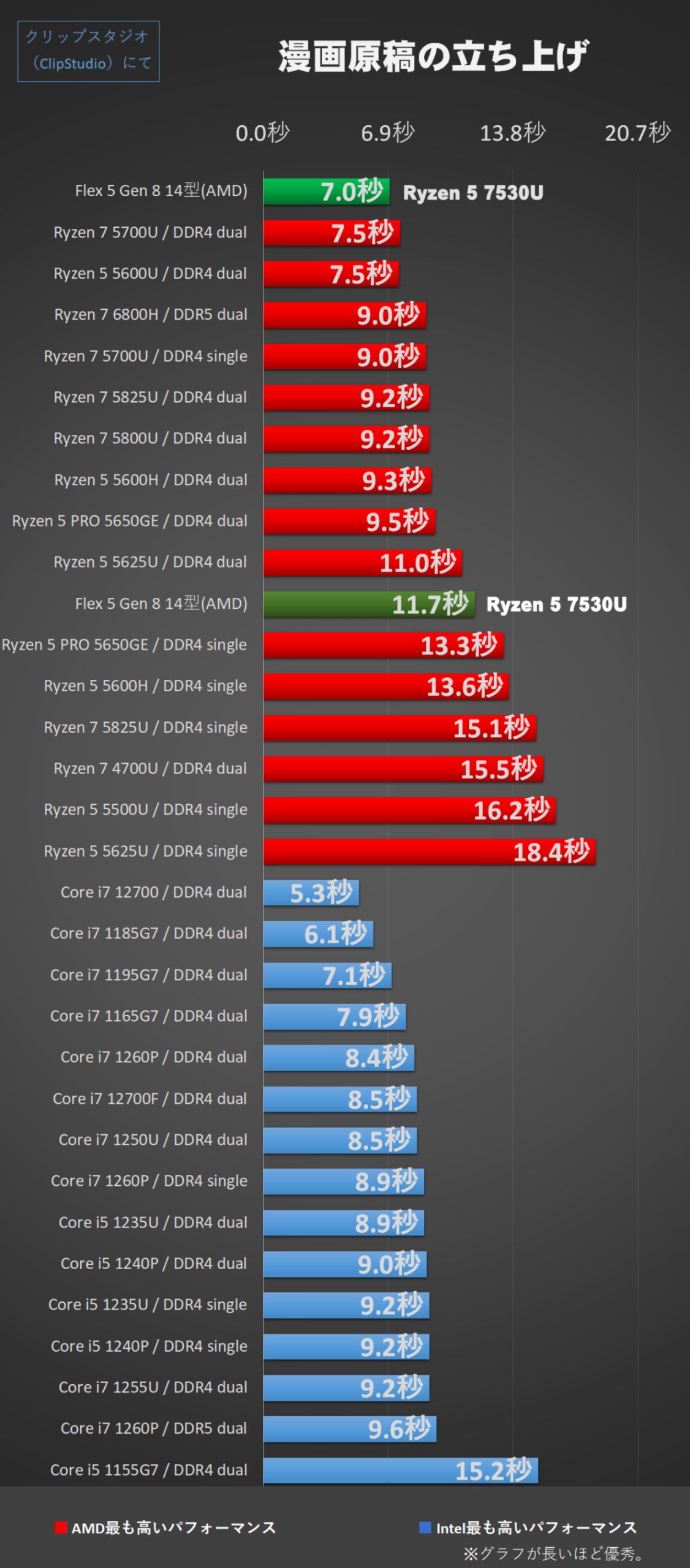
A4判、解像度600、.clip で168MBを保存にかかる時間を計測。
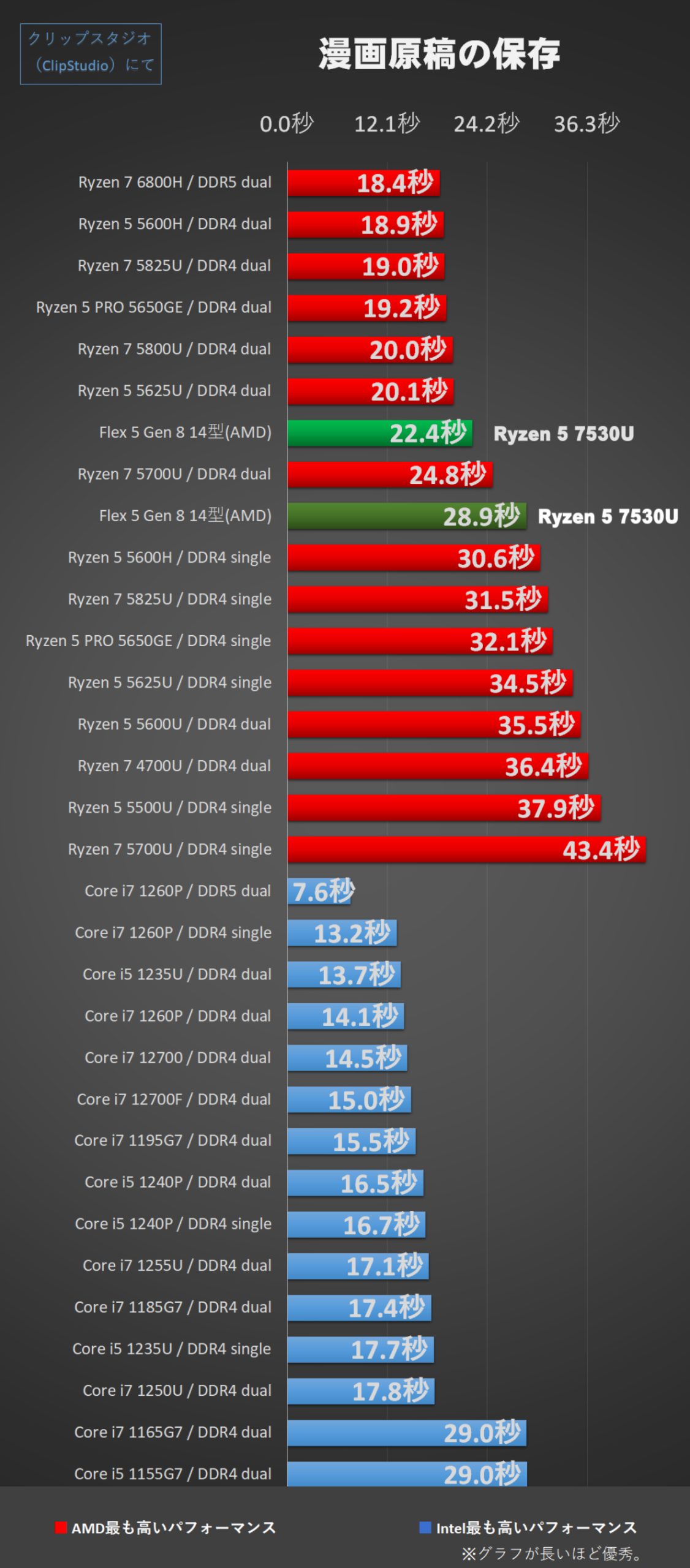
A4判、解像度600、.clip で設定された222枚のレイヤーをフォルダ丸ごとコピーしたものを新規ファイルに張り付けた際にかかる時間を計測。
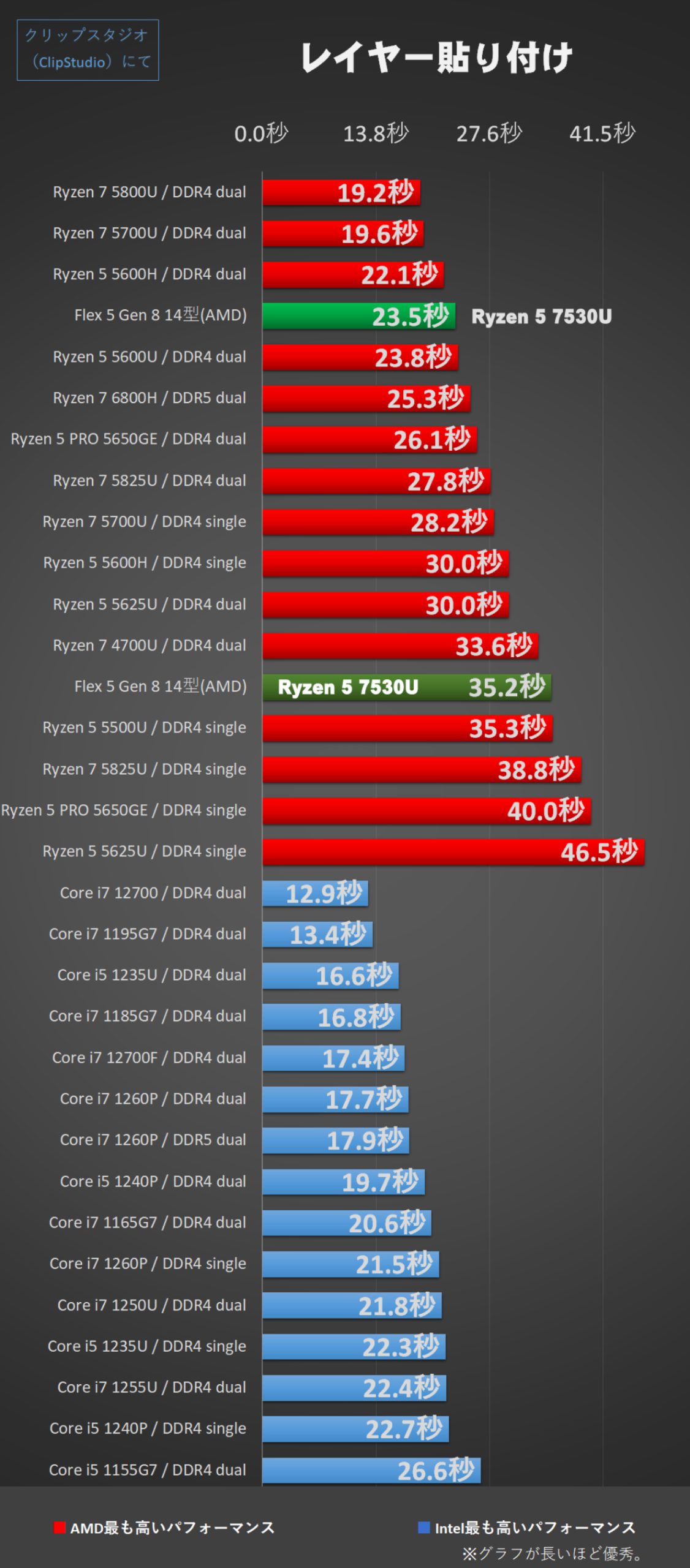
先のコピーされたファイル(A4判、解像度600、.clip で168MB)を新規保存する際にかかる時間を計測。
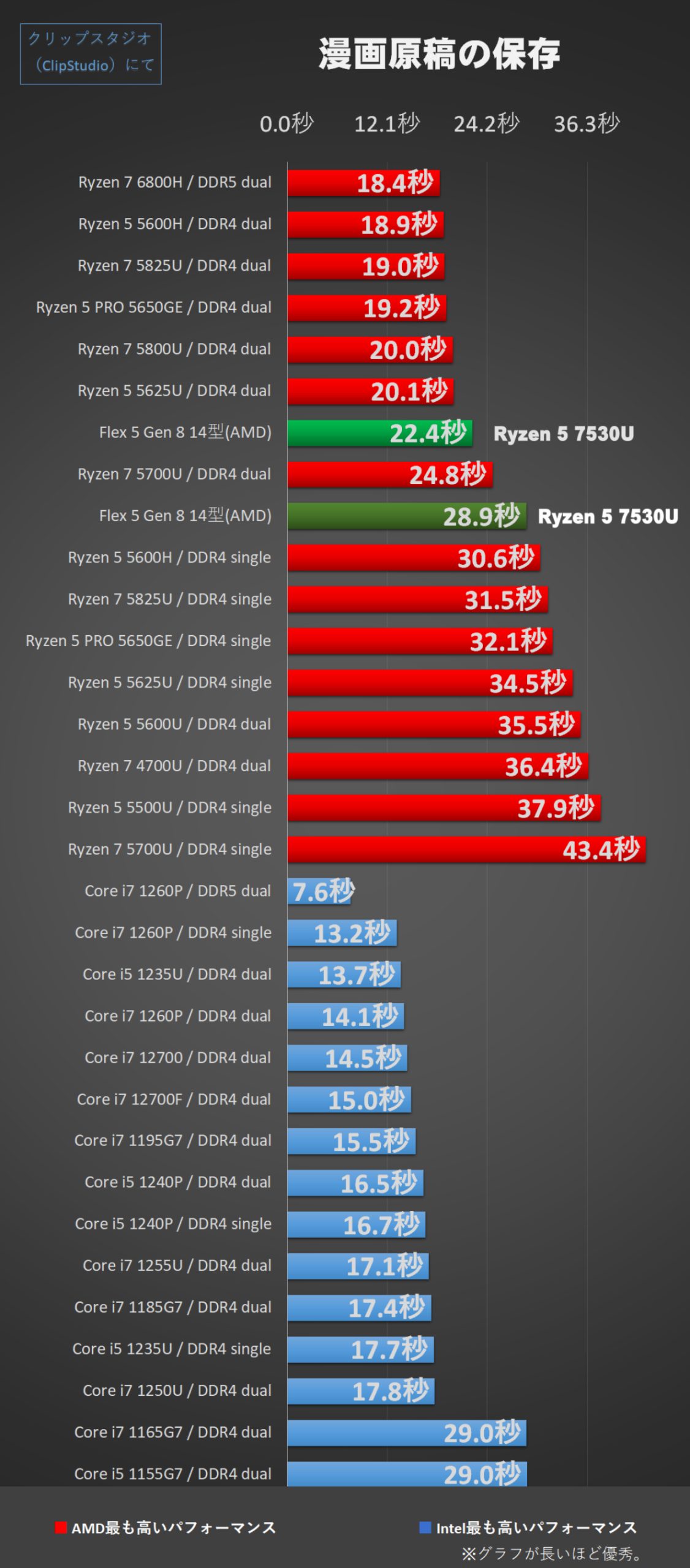
6071 × 8598px(仕上がりサイズA4判)書き出し設定は600dpi。表紙、裏表紙合わせて12ページでフォルダ容量は全1.4GB。書き出し設定は600dpi で、かかる時間を計測。
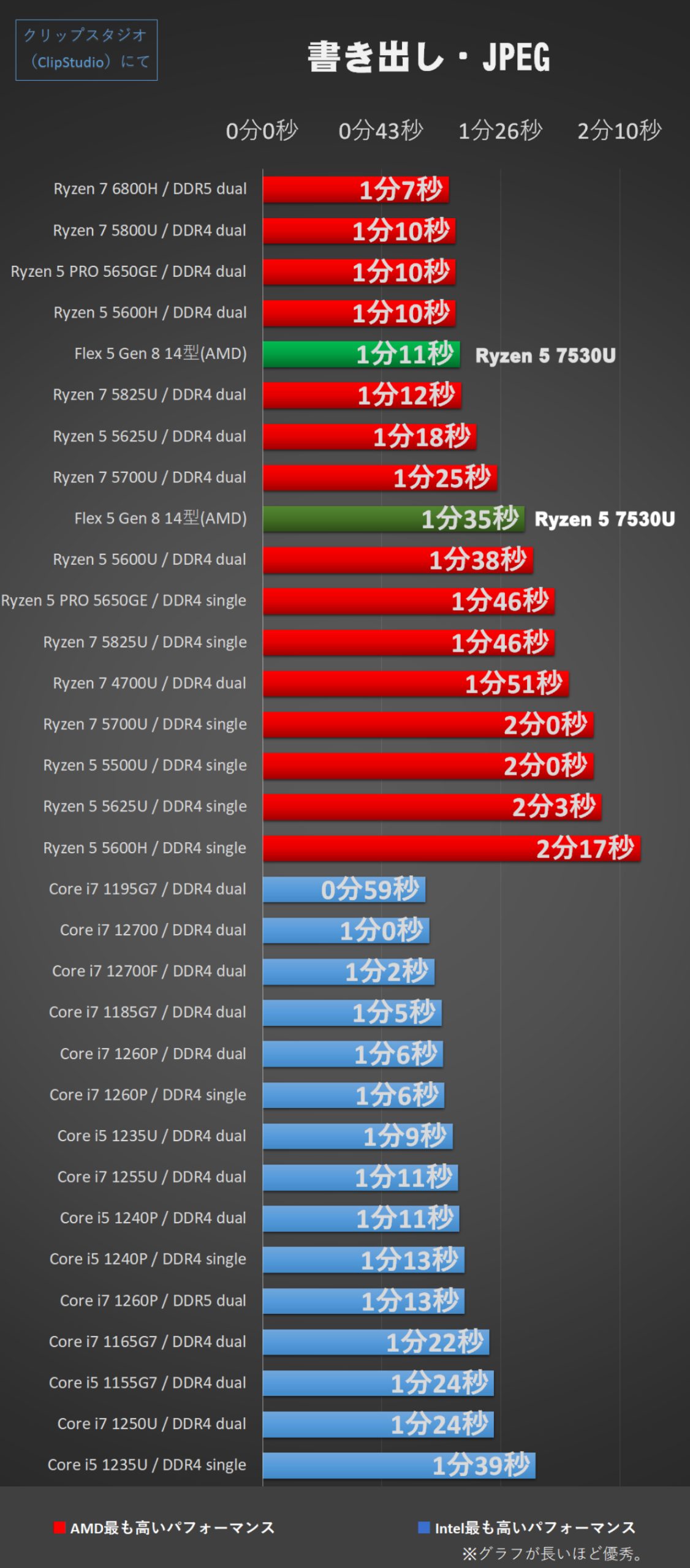
6071 × 8598px(仕上がりサイズA4判)書き出し設定は600dpi。表紙、裏表紙合わせて12ページでフォルダ容量は全1.4GB。書き出し設定は600dpi で、かかる時間を計測。
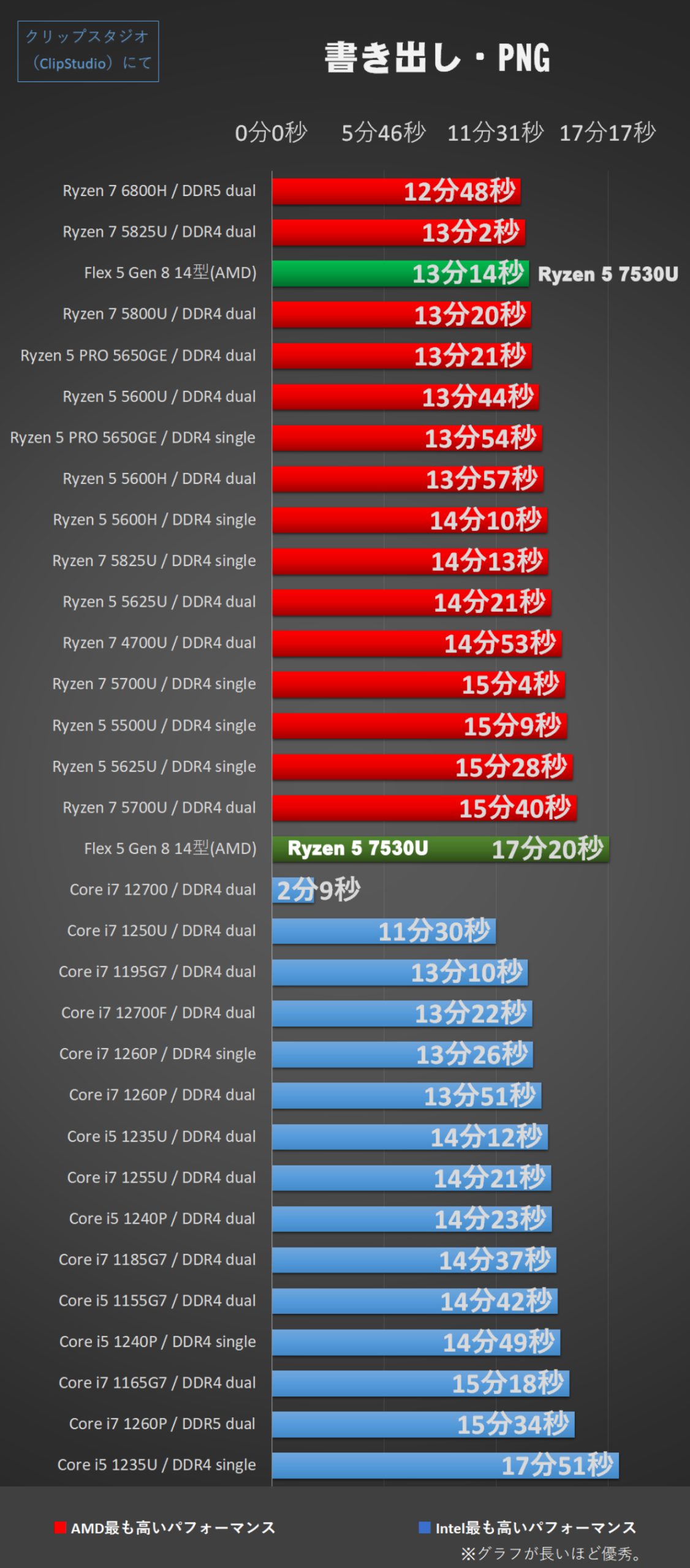
インターネットの速度(WEBXPRT3)
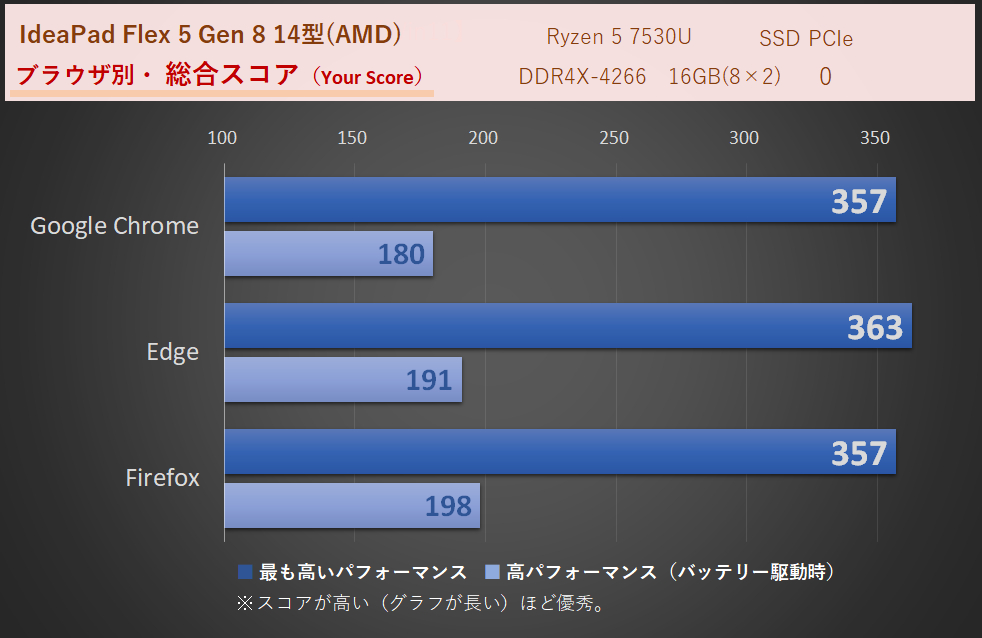
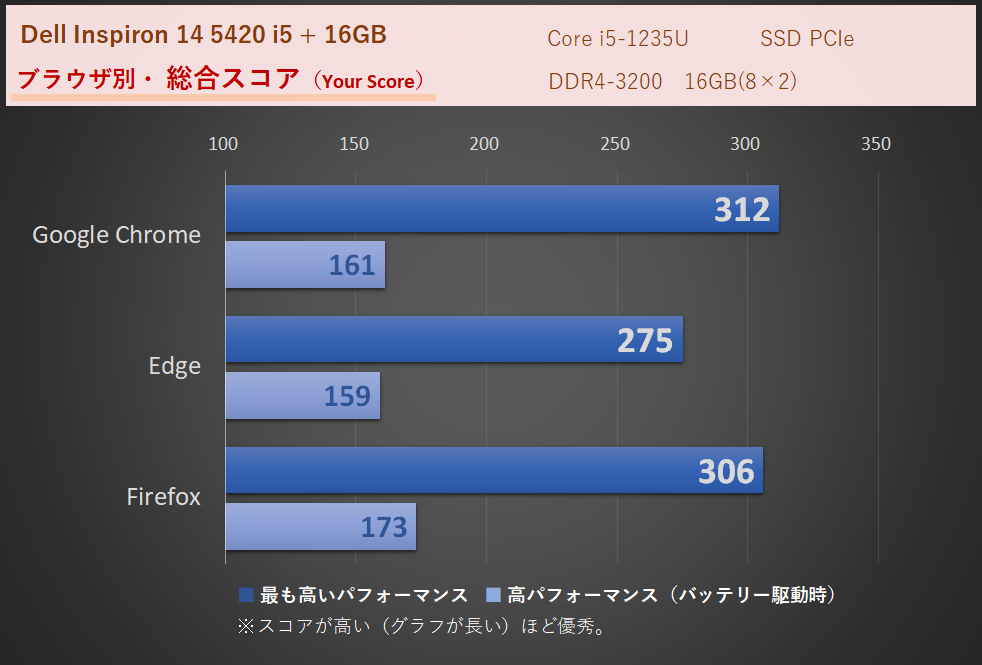
主要三大ブラウザ(Chrome と FireFox と Edge)で、それぞれのAC電源あり最適なパフォーマンス時と、バッテリ駆動バランス時での速度を計測しています。
180あれば遅いとは感じなくなり、200でまあまあ。250で快適。300ならタイトなレスポンスを気にする人にもオススメできる即応性が手に入ります。
ブラウジングに関してはRyzenは電源設定が一つ落ちたAC電源なし時なると、途端に弱くなりますが、 Intel Core でも機種によっては同様。またはそれ以上にパフォーマンスが落ちます。同じ14インチでAMD Ryzen 5に対する同格のCore i5-1235Uでの比較です。
AMD Ryzenではあまり見かけませんが、 Intel Core ではバッテリー駆動時に速度がほとんど落ちない機種もあります。どうもこの辺りはメーカーセッティングに大きく依存するようです。
※以下、その他計測した内容になります(クリックかタップで見れます)。
ストレージ

「Flex 5 Gen 8 14型(AMD)」本体ストレージ・CrystalDiskMark7.0にて小容量で計測
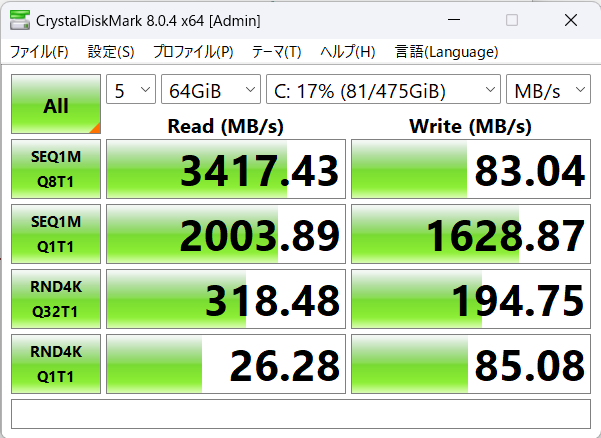
「Flex 5 Gen 8 14型(AMD)」本体ストレージ・CrystalDiskMark7.0にて大容量で計測
今時はPCIe接続も一般的になりましたが、その中でも読み込みで3000半ばであれば標準的な速度です。搭載しているのはGen4ですが、ZEN3のプロセッサーに対応している範囲としては上限の速度だと思います。
大容量でもほとんど速度低下は見られません。
なお、512GBのストレージで購入した場合は以下の通りです。425GBが自由に使えますので、ローカルにデータを溜め込みたい人でなければ、すぐに使い切るようなことはなさそうです。
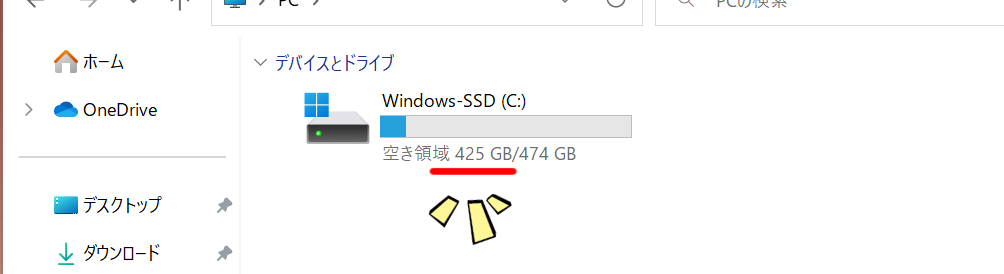
Flex 5 Gen 8 14型(AMD)の512GBの初期ストレージ容量
「Flex 5 Gen 8 14型(AMD)」搭載 Ryzen 5 7530Uの高負荷パフォーマンス推移
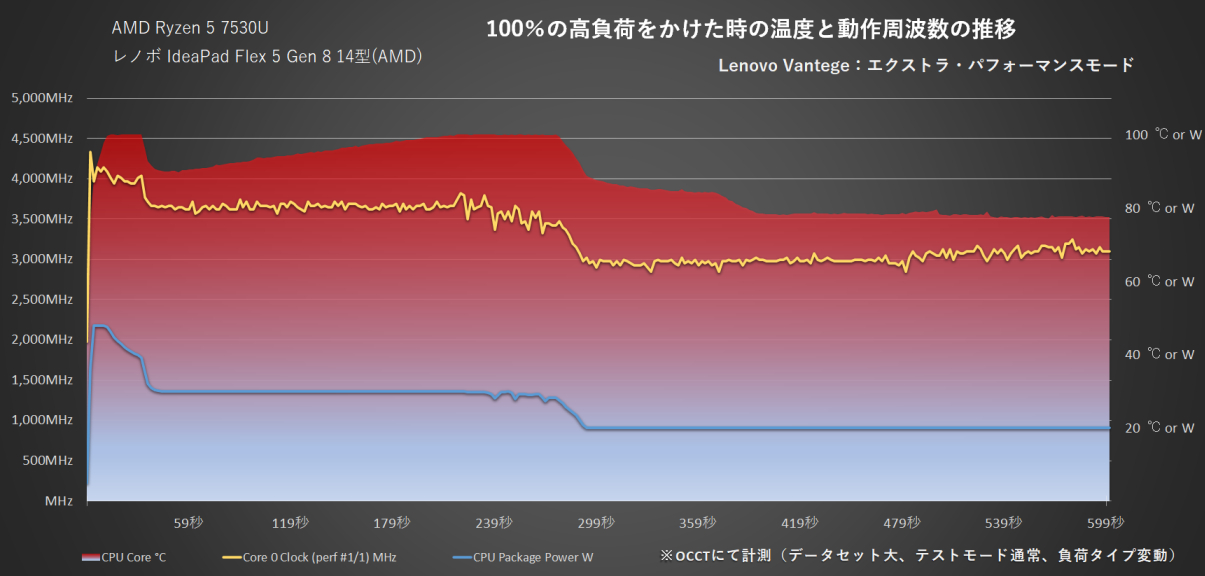
「Flex 5 Gen 8 14型(AMD)」Ryzen 5 7530U 搭載機にOCCTで負荷100%をかけた時の推移(EP時)

「Flex 5 Gen 8 14型(AMD)」Ryzen 5 7530U 搭載機にOCCTで負荷100%をかけた時の推移(バッテリー駆動のIC時)
| レノボ IdeaPad Flex 5 Gen 8 14型(AMD) | ||
|---|---|---|
| AMD Ryzen 5 7530U エクストラ・パフォーマンスモード | ||
| 平均 | 最高値 | |
| 周波数 | 3,143.7MHz | 4,336.8MHz |
| 電力量 | 21.7W | 47.9W |
| 温度 | 83.5度 | 100.0度 |
| 駆動音 | .0dB | .0dB |
※一番高い電力設定であるWindows10の “最も高いパフォーマンス” とは、Windows11で言うところの “最適なパフォーマンス” のことです。
同様に、一つ下に落とした電力設定であるWindows10の “高パフォーマンス” とは、Windows11の “バランス” のことです。
EP時には最初の1.6秒でトップ1%の周波数に到達し、その後、徐々に周波数を下げながらですが、30秒間の高い処理能力を維持します。30秒も高負荷をかける場面はそうそうないと思いますので、一般の人が普通に使うのに余裕ある挙動だと思います。
ただ、熱量が高くて、13秒後から31秒後までの間に、100度を維持します。もっとも、この温度は取得しているCoreの種類によってバラつきがあり、アルパカの場合は敢えて高めの数値を出すCoreを選んで厳しめに表記しています。
その上で言いますと、完全にコントロールされている100度なので、ここを上限として高回転のファンで冷やされていきます。EPならではの攻めたセッティングです。

普段からガンガン使い込みたい人には良いですが、プロセッサーを傷めずに長く使うことを考えるなら、EPは限られた場面でのみ使うのが良さそうです。Lenovo Vantage では、高負荷のかかる場面で自動的にIC→EPに切り替えてくれる設定があります。長く快適に使いたい人にはそうした設定がオススメです。
IC時には温度が80度を超えることなく推移し、一転して安全設計に変わりますが、その分、周波数も1000近く下がります。けっこうこの差が大きかったのですが、個人的には、この中間のセッティングがあると良いと思いました。
ファンの音はEPに40dbを超えるかどうか、くらいでした。これは図書館で使うことができるギリギリの駆動音です(アルパカの部屋は雑音だらけで計測機器を使うことができません。おおよその目安とお考え下さい)。
機体外側の温度推移

「Flex 5 Gen 8 14型(AMD)」Ryzen 5 7530U 搭載機100%稼働による機体外側の温度推移:前面
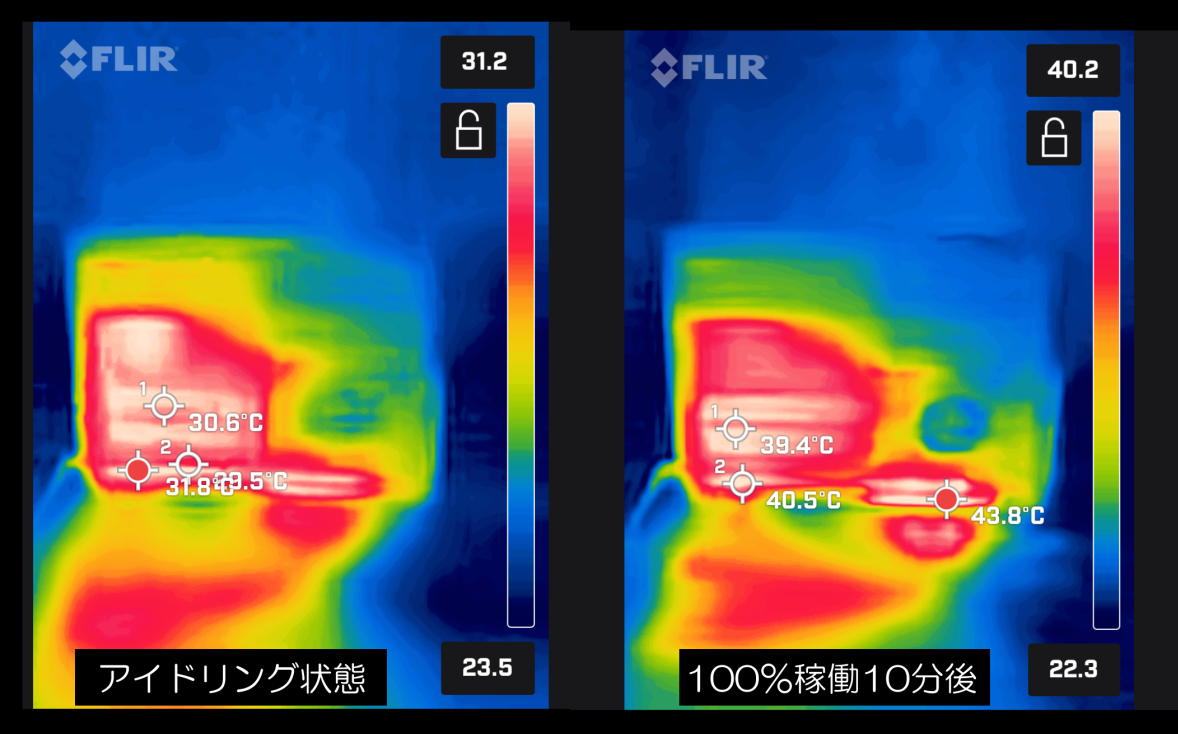
「Flex 5 Gen 8 14型(AMD)」Ryzen 5 7530U 搭載機100%稼働による機体外側の温度推移:背面
EP時のプロセッサー内の温度が100度到達だったので心配でしたが、機体表面は大したことはありませんでした。キーボード部では、アイドル状態で30度強、100%稼働を10分経過で40度弱です。
ヒンジ部で40度に達しますが、あくまでもヒンジですから通常のノートPCスタイルで使う分には手を置かないので関係ありません。タブレットモードにして手で持つには気を付けたいところですが、おそらくタブレットモードでここまで高回転させることはまずないと思います。
膝上に乗せて作業する時には、ヒンジ部に何か敷いた方が良いかもしれません。
室温14度の時に調べています。
価格とラインナップの一覧
納期を気にするようでしたら Ryzen 5 7530U の固定構成モデルがオススメですが、いずれも色域は狭いものになります。長く使うものであれば、妥協したくないところですが、ここはお値段の差額とお時間を許容頂けるかどうかです。
通常のノートPCとしての購入。またはついでに描けたら良いくらいなら、お値段と時間を優先してWUXGA液晶の固定構成も良いと思います。
固定構成モデル
| IdeaPad Flex 5 Gen 8 14型(AMD) 2023年モデル・固定構成 |
|||
|---|---|---|---|
| キャンペーン名 |
Lenovo IdeaPad Flex 5 Gen 8 – アークティックグレー
|
Lenovo IdeaPad Flex 5 3点セット | |
| カラー | アークティックグレー | ||
| 初期OS | Windows 11 Home | ||
| プロセッサー | Ryzen 5 7530U | Ryzen 3 7330U | |
| グラフィック | AMD Radeon グラフィックス | ||
| メモリ | 16GB | 8GB | |
| LPDDR4X 4266MHz (オンボード) | |||
| ストレージ | 512GB | 256GB | |
| (M.2 2280, PCIe-NVMe) | |||
| カメラ画素数 | 720p | 1080p | |
| ディスプレイ | 14型 WUXGA・タッチパネル・光沢・IPS 液晶 (IPS 300nit 45%NTSC:sRGB50~60%前後) 1,920×1,200 |
||
| 無線通信 | インテル Wi-Fi 6 Bluetooth ver5.1 |
||
| 生体認証 | 指紋認証 | ||
| 質量 | 約 1.55kg | ||
| バッテリー | 約14.5時間(実働10.5時間) | ||
| リリース | 2023年1月21日 | ||
| Office | Microsoft Office 2021 Home and Business (Office選択時のみ) |
||
| Officeなし | |||
| ¥84,810 ¥84,810 |
¥88,680 ¥88,680 |
¥86,691 ¥86,691 |
|
| Officeあり | |||
| ¥109,890 ¥109,890 |
|||
| その他 | Lenovo 530 ワイヤレスマウスと、Lenovo アーバンスリーブケースとのセット販売。 | ||
| 3セル リチウムイオンバッテリー (52.5Wh)、60WのACアダプタ。Lenovo デジタルペンを同梱。 1年間 引き取り修理。IWSハードウェア国際保証サービス。 |
|||
※価格は全て税込、送料込みの表記です。
※上段は普段価格、下段は2024年5月27日現在の価格にて表示しています。
※納期は流動的に変動します。リンク先のページにてご注文の前にご確認下さい。
※バッテリーはJEITA2.0にて表示していますが、構成内容により差異が出ます。
※このシリーズには光学ドライブと有線LANが搭載していませんので、項目を割愛しています。
※直販モデルの場合、カスタム選択項目は割愛しています。Lenovoの場合、カスタマイズすればするほどコスパが悪くなると思った方が良く、カスタマイズしないと手に入らない内容でない限りは、上記の初期構成のまま買うのがオススメになります。
カスタマイズモデル
※太文字が初期状態で選択された部分です。
| IdeaPad Flex 5 Gen 8 14型(AMD) 2023年モデル・カスタマイズ構成 |
||
|---|---|---|
| キャンペーン名 | Lenovo IdeaPad Flex 5 Gen 8 : アドバンス(Ryzen 7) |
|
| カラー | アークティックグレー | |
| 初期OS | Win11 Home or Pro | |
| プロセッサー | Ryzen 7 7730U(固定) | Ryzen 7 7730U Ryzen 5 7530U Ryzen 3 7330U |
| グラフィック | AMD Radeon グラフィックス | |
| メモリ | 8 or 16 GB | |
| LPDDR4X-4266MHz (オンボード) | ||
| ストレージ | 256 GB 512 GB 1TB |
256 GB 512 GB 1TB |
| カメラ画素数 | 1080p FHD(固定) | 720p HD 1080p FHD |
| ディスプレイ | WUXGA液晶 (1920 x 1200) 2.2K液晶 (2240 x 1400) |
WUXGA液晶 (1920 x 1200) 2.2K液晶 (2240 x 1400) |
| 14型 光沢・IPS 液晶・タッチパネル |
||
| 無線通信 | インテル Wi-Fi 6 Bluetooth ver5.1 |
|
| 生体認証 | 指紋認証 | |
| 質量 | 約 1.55kg | |
| バッテリー | 約14.5時間 | |
| リリース | 2023年1月21日 | |
| Office | Microsoft Office H & B 選択可 (初期状態はなし) |
|
| 初期価格 | 82xxcto1wwjp5 | |
| ¥114,972 ¥104,654 |
¥93,720 ¥93,720 |
|
| その他 | 3セル リチウムイオンバッテリー (52.5Wh)、60WのACアダプタ。Lenovo デジタルペンを同梱。 1年間 引き取り修理。IWSハードウェア国際保証サービス。 |
|
※価格は全て税込、送料込みの表記です。
※上段は普段価格、下段は2024年5月27日現在の価格にて表示しています。
※納期は流動的に変動します。リンク先のページにてご注文の前にご確認下さい。
※バッテリーはJEITA2.0にて表示していますが、構成内容により差異が出ます。
※このシリーズには光学ドライブと有線LANが搭載していませんので、項目を割愛しています。
※直販モデルの場合、カスタム選択項目は割愛しています。Lenovoの場合、カスタマイズすればするほどコスパが悪くなると思った方が良く、カスタマイズしないと手に入らない内容でない限りは、上記の初期構成のまま買うのがオススメになります。
最後に・まとめ

まとめますと、「Flex 5 Gen 8 14型(AMD)」の気になる点としては、
・2.2K液晶モデルは納期が長い(そもそも選べない…)。
・Lenovo デジタルペンのボタン設定されずに出荷など、細部の配慮。
の二点。
逆に良い点としては、
・やっぱりコスパ優良機。
・Ryzen 7000番台が個別作業で性能アップ。
の二点となりました。
SDカードが入りきらないのは以前からでしたが、ペンを固定しておくアタッチメントがインターフェイスを潰してしまうことや、ペンのボタン設定がされていない状態で出荷されていたりと、細かい部分でユーザビリティの低さが目立ちます。
2.2K液晶モデルがカスタマイズ構成にしかなく、納期が長いのはいずれ解消されていくと思いましたが…しばらく見ていたのですが、選択肢が復活しません。どうやら、Lenovoは「Flex 5 Gen 8 14型(AMD)」での2.2K液晶モデルを選べないままにしておくようです。もしかしたら復活ありえるかも、くらいでお考え下さい。
良い点として、やっぱりコスパ優良機ということ。記事を修正している2024年の春先では Ryzen 5 7530Uでも8万円代から買えるというのは、今の時代には非常に魅力的です。
そして、新しく出てきた Ryzen 7000シリーズが実用的に性能アップしていたことが嬉しいポイントです。特に今回のような機体にマッチしている特定のアプリで挙動が改善されているのは、多くの人に恩恵をもたらすと思います。
一般使いのご家庭用PC、仕事用としてはもちろん、これからイラストを描いてみたい。自分のスキルを活かしたい、という方には特にオススメです。





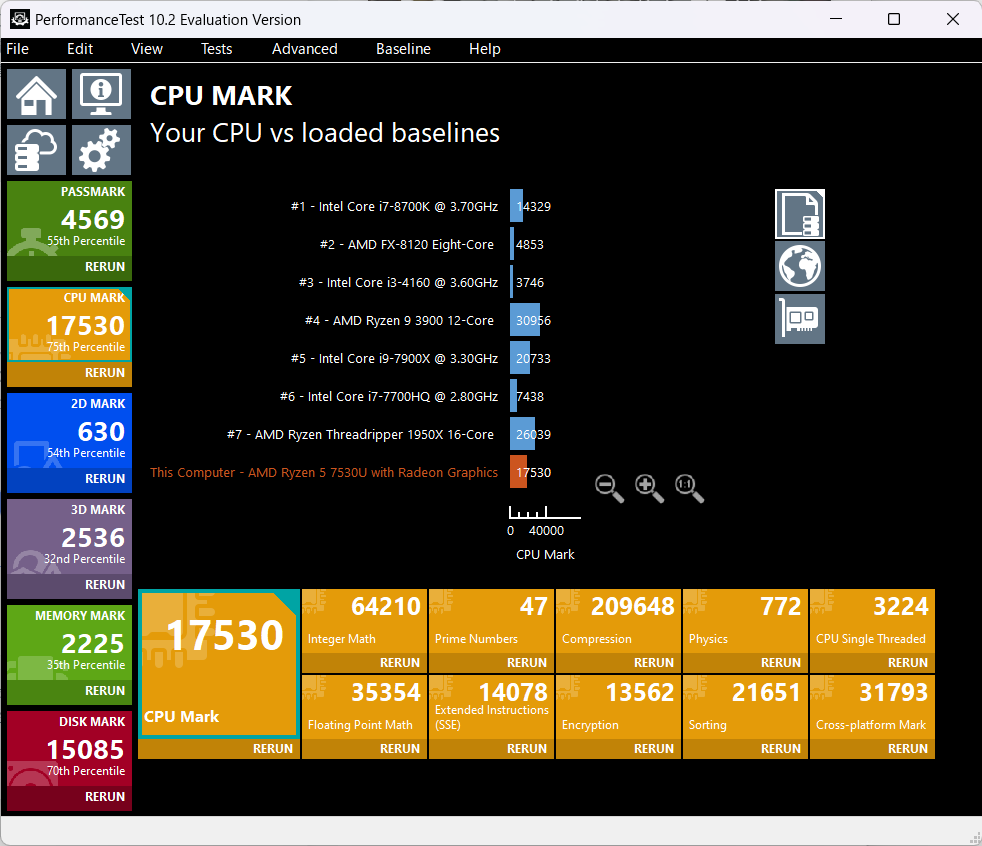
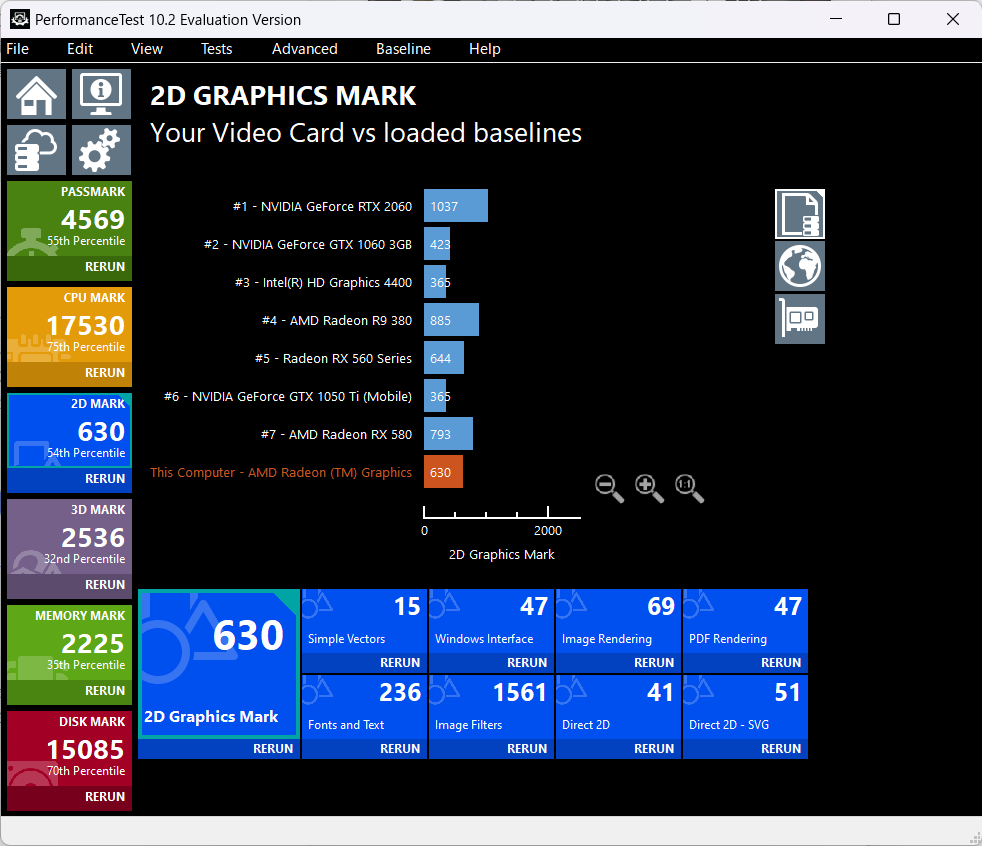
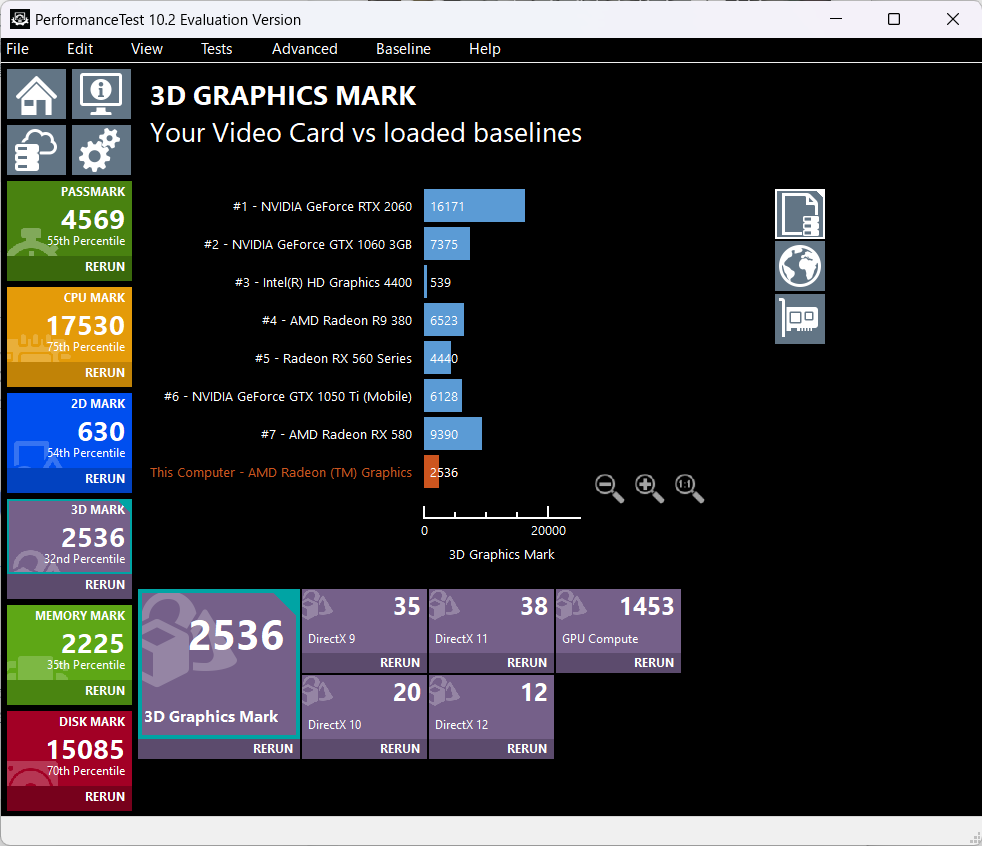
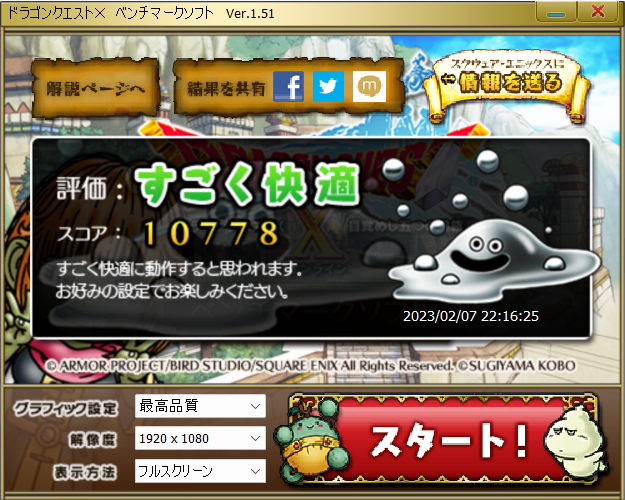

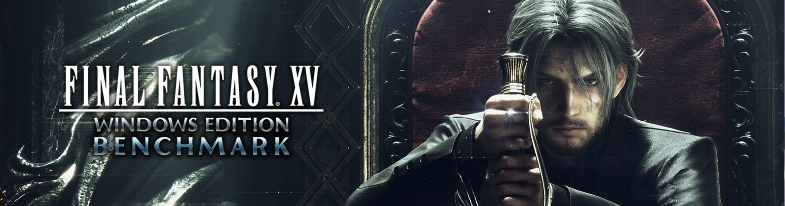

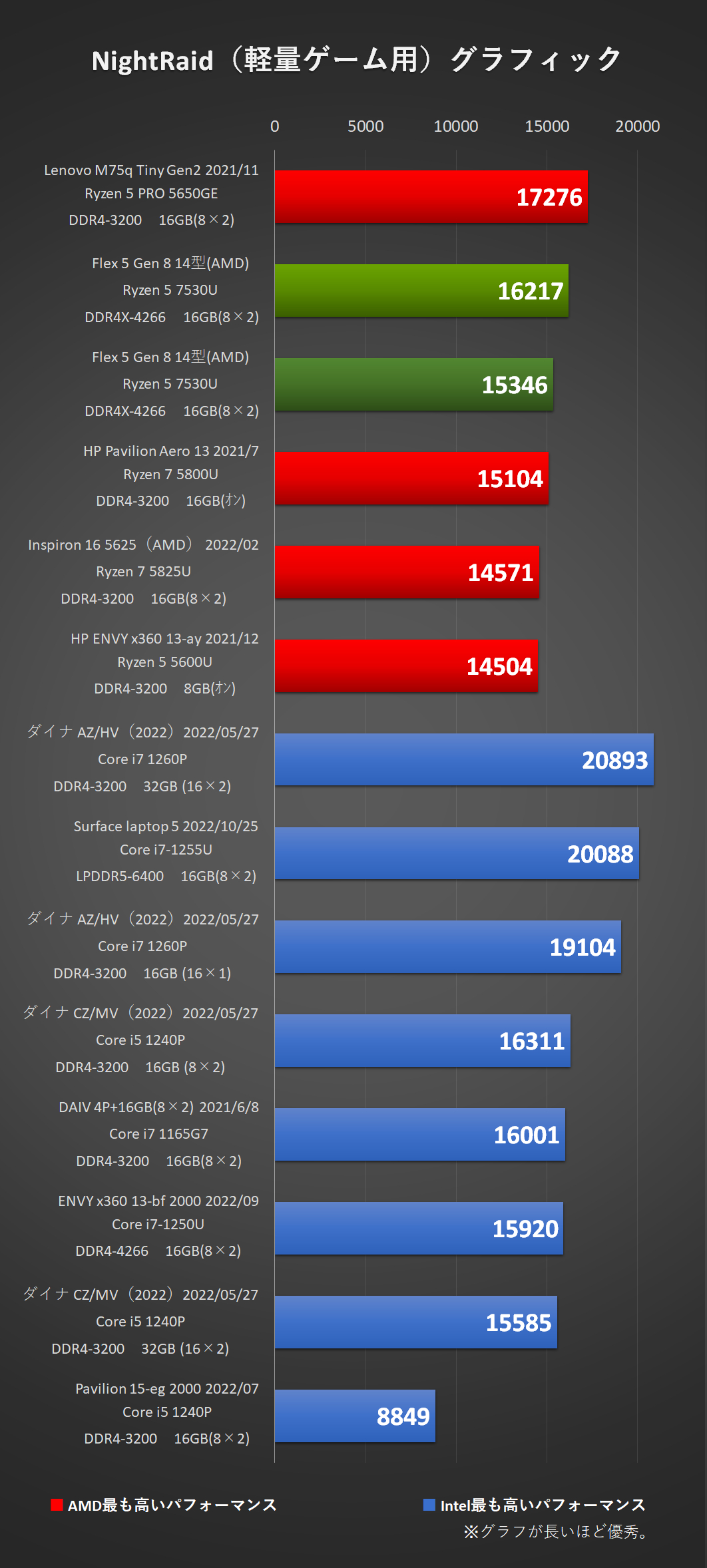


コメント
Youtubeからブログの方を読みました
とても参考になりました
私は4月にこの商品がキャンペーンで当選して商品が届きました
デジタルペンは現在Amazonでデジタルペンと替芯が販売されてます
ですが、lenovo直販サイトでデジタルペンを買えば3800円で買えるのでAmazonで買う価値無いですね
私は、これにフリーのOfficeやお絵描き関係はクリスタとアイビスペイントとメディバンをインストールして、
あとはゲームは期待できないですが、1080×780ならそこそこの3Dのゲームも遊べる
XBOXのGame Passが3ヶ月分付いてたのでパルワールドとペルソナ3リロードをダウンロードしました、フパルワールドは通常画面で3D描写できました、あまり重いゲームでは無いようなので
さすがにAPEX等は無理ですね
ipad9も持ってますがお絵かきとノート用に使ってます、64GBなので^^;
はるとさん
コメントありがとうございます!
キャンペーンの当選おめでとうございます!( ・∀・ )
クリスタにアイビスにメディバンですか、いいですね!
パルワールドは確かに行けると思いますがAPEXはさすがに。
シューター系ならVALORANTならいけるかと。
やっぱりipadは描きやすいと皆さん言うんですよね。
私まだ、試したことないんです。色々と揃ってて羨ましいです (*^ ω ^*)